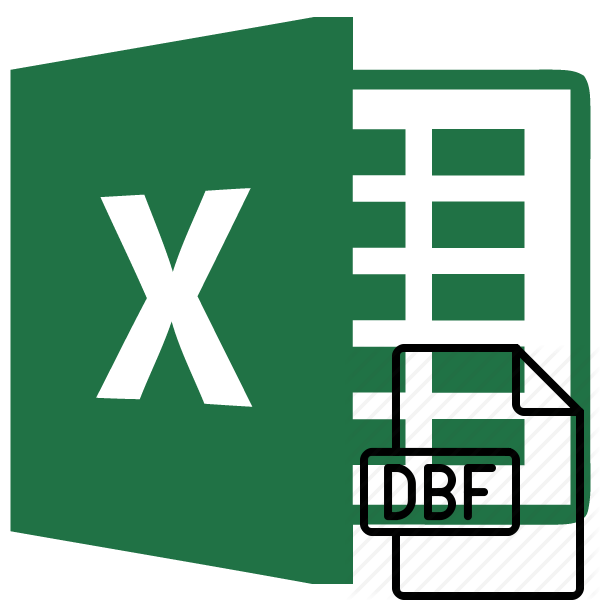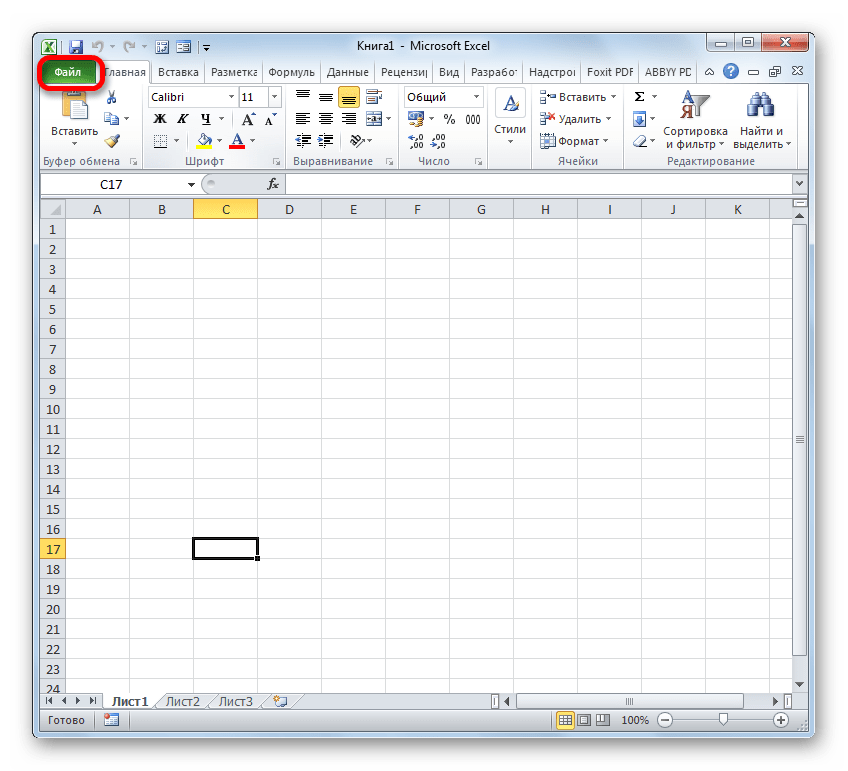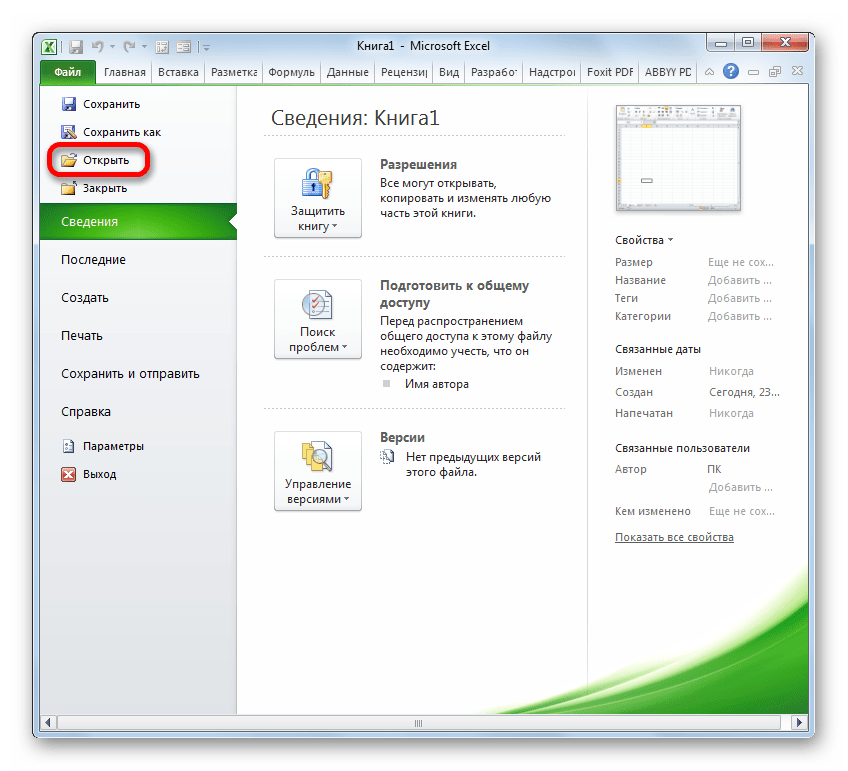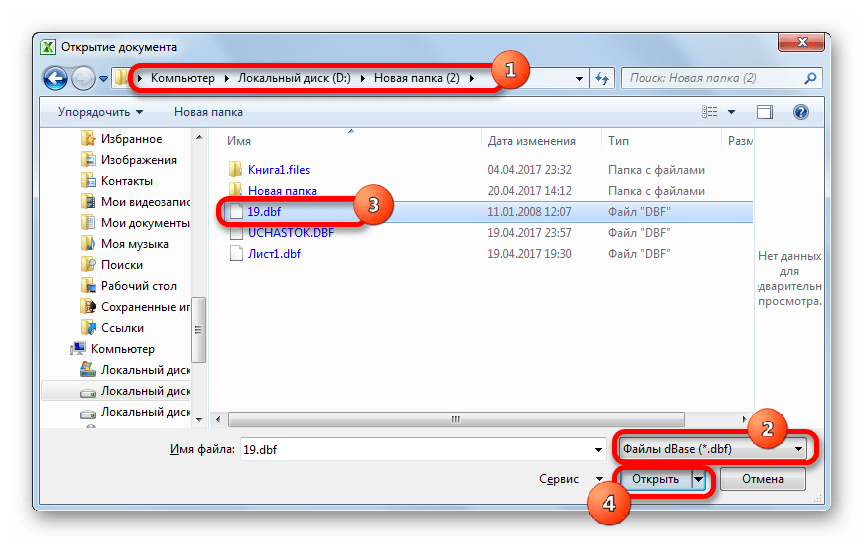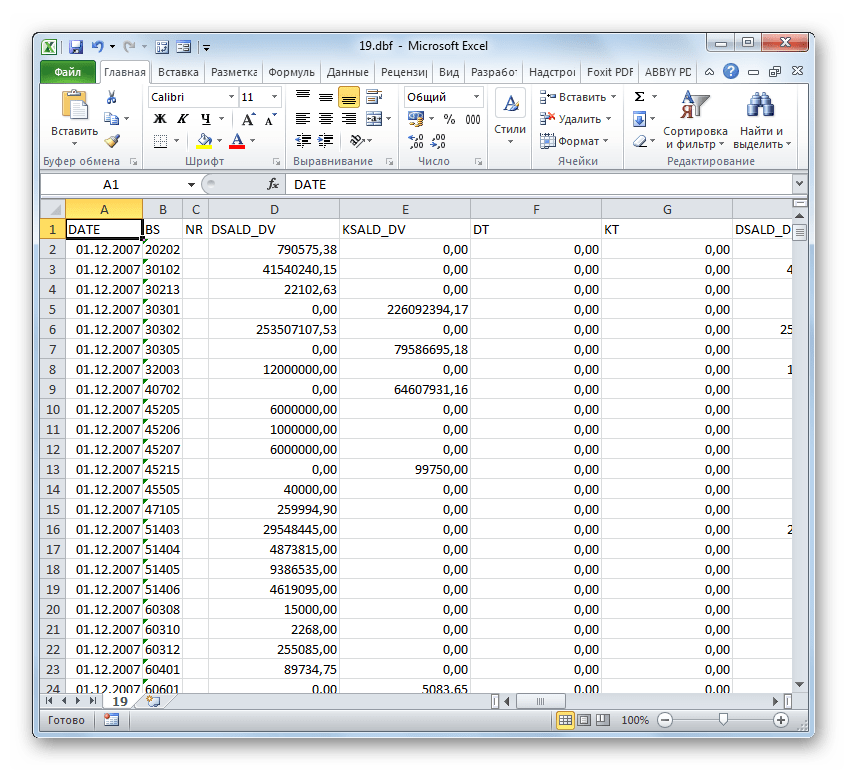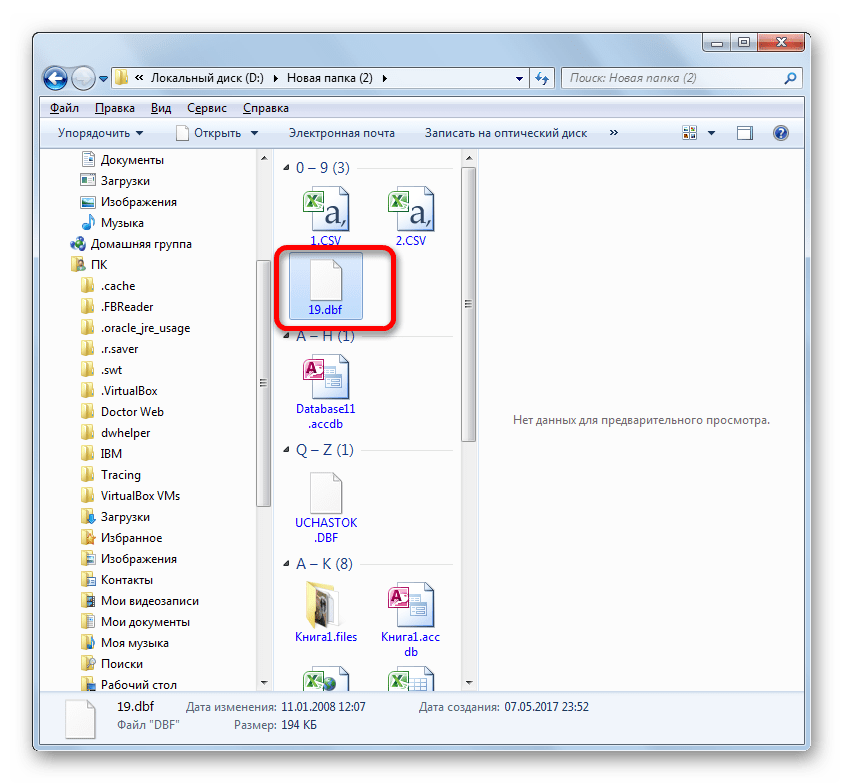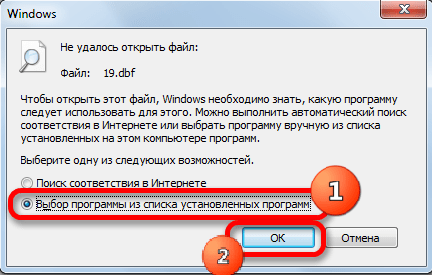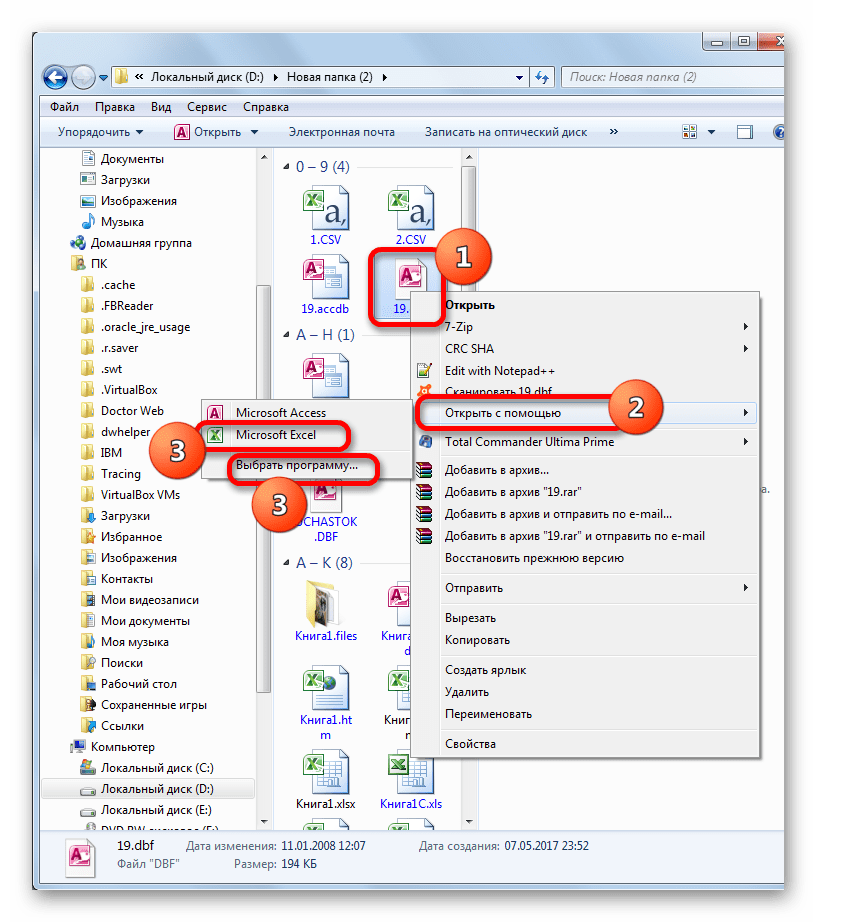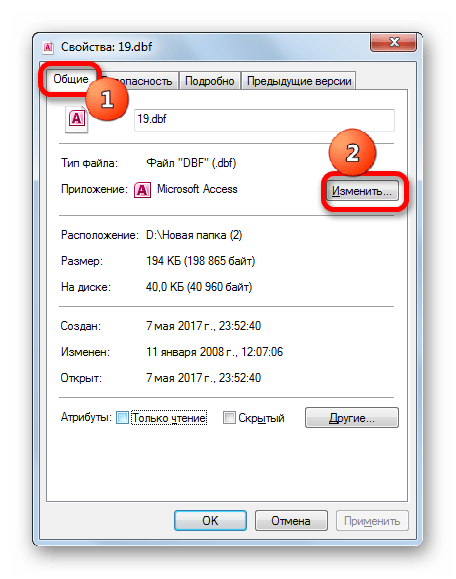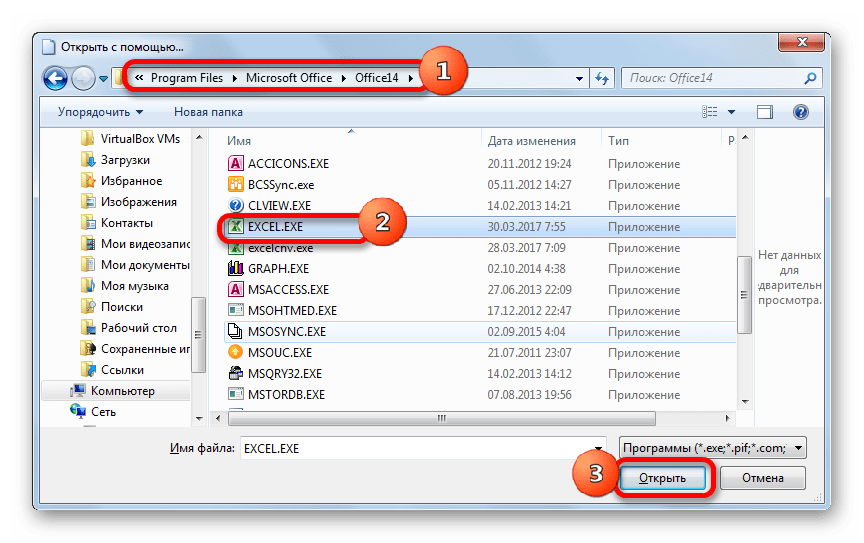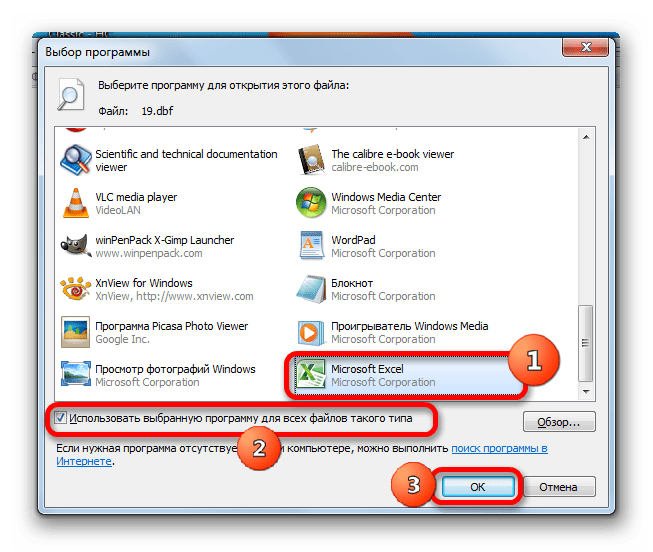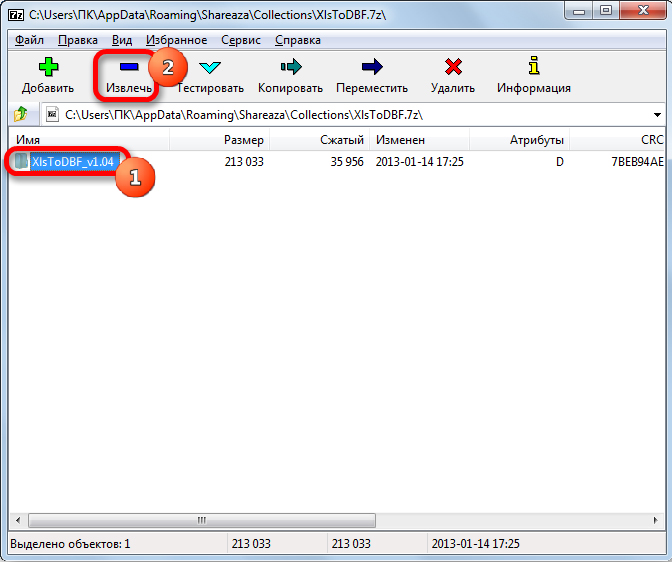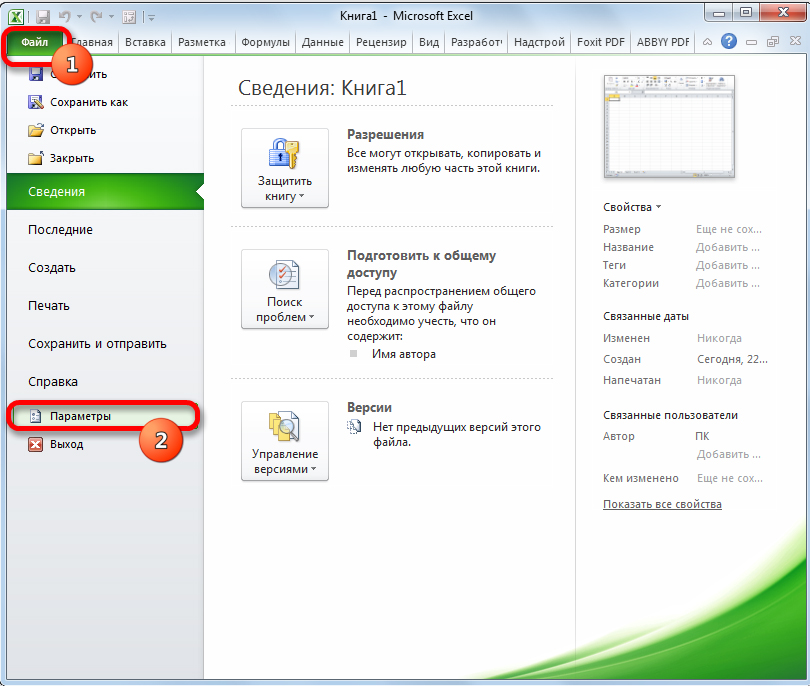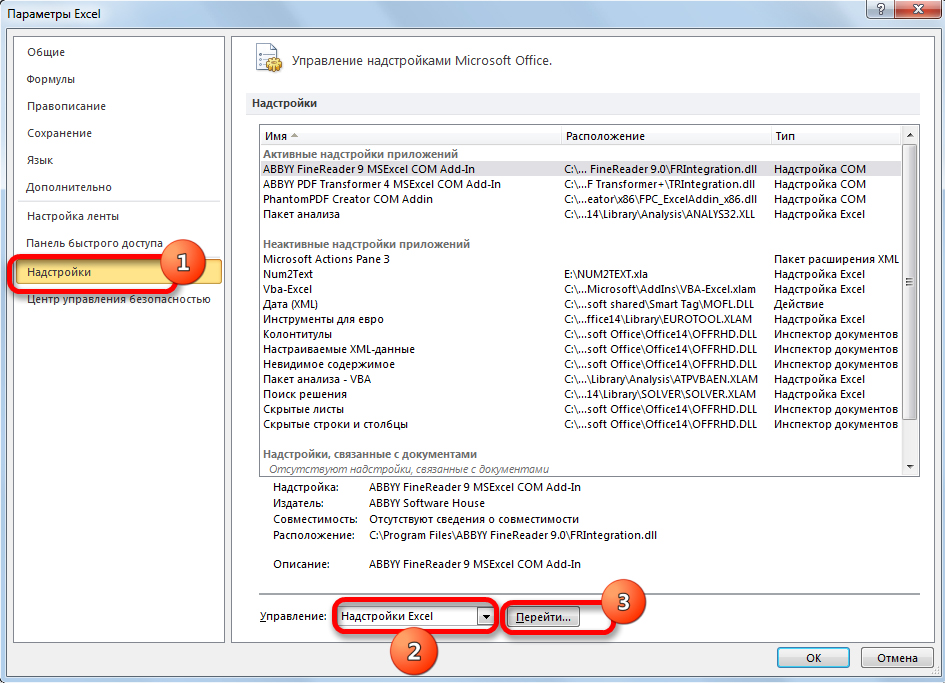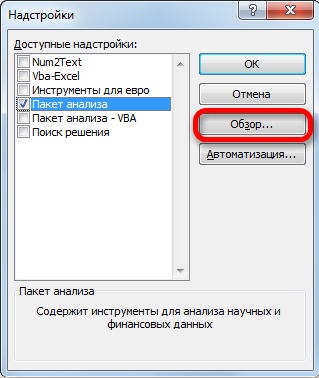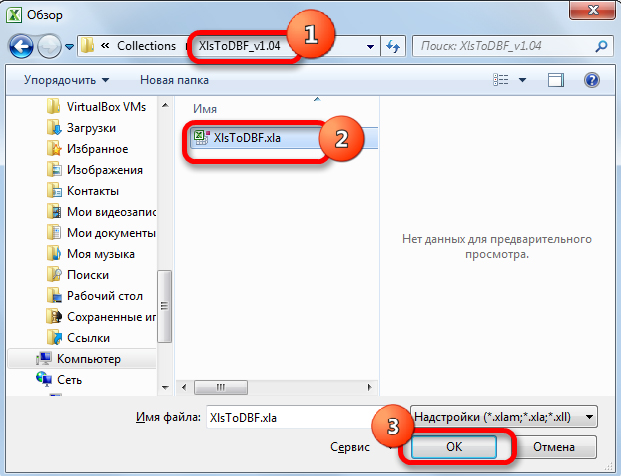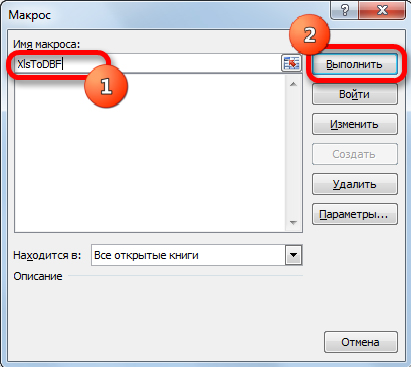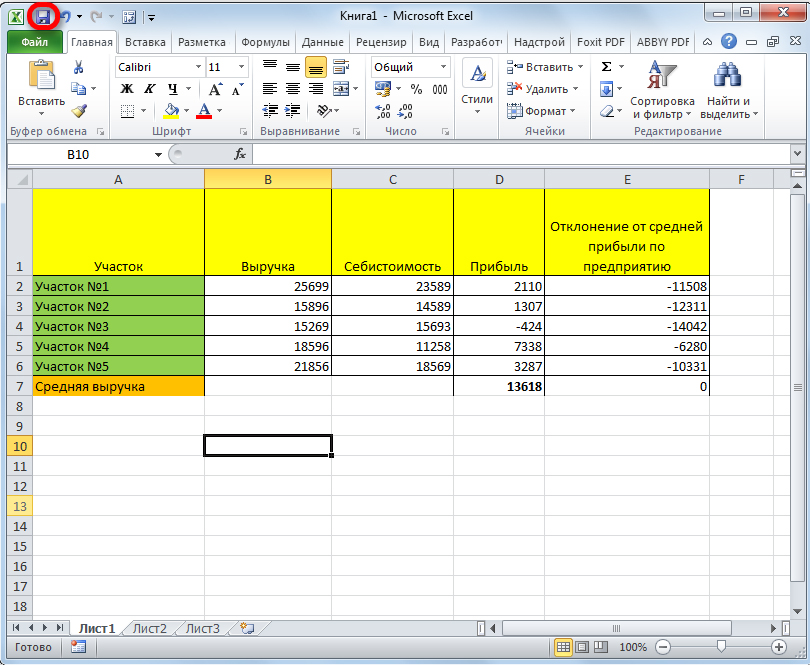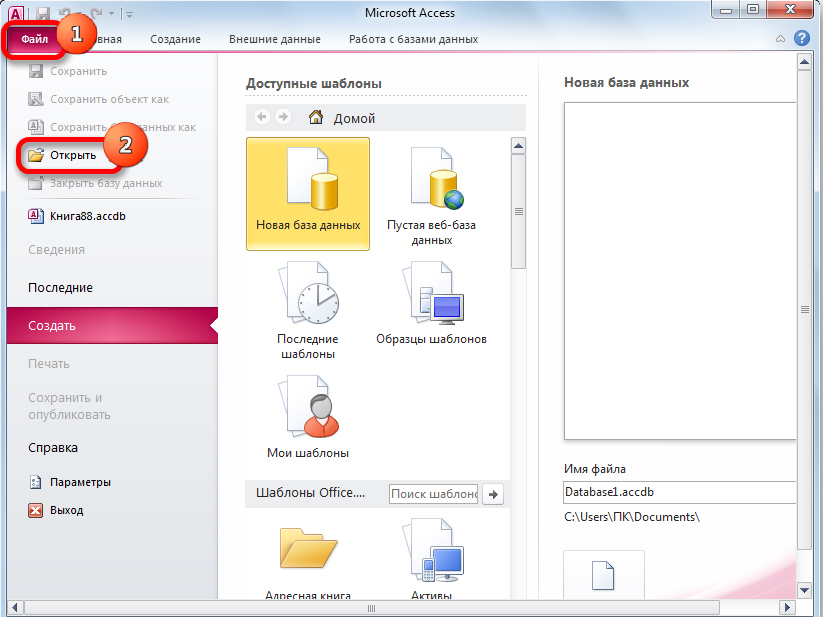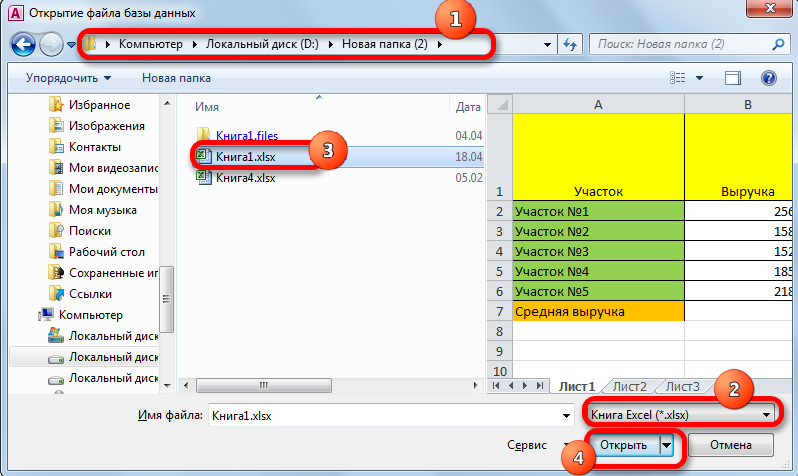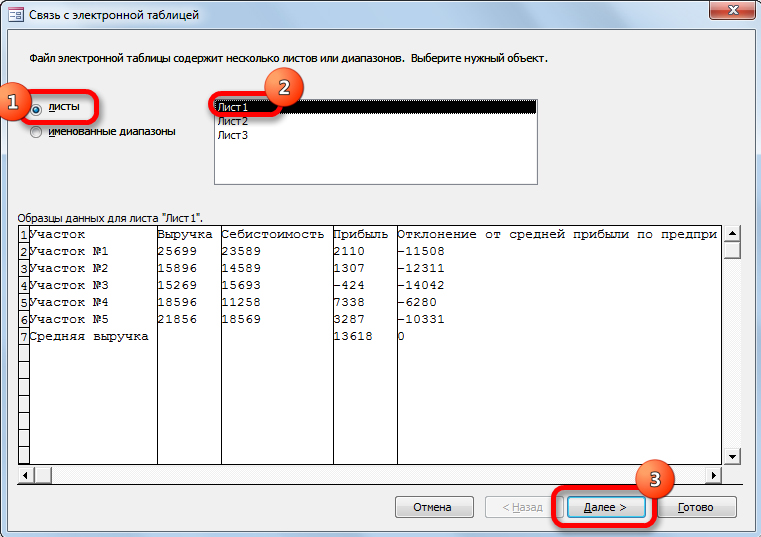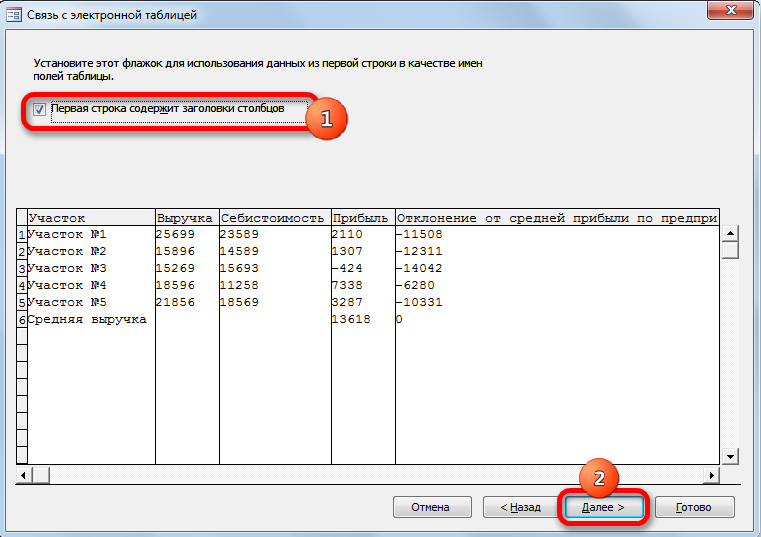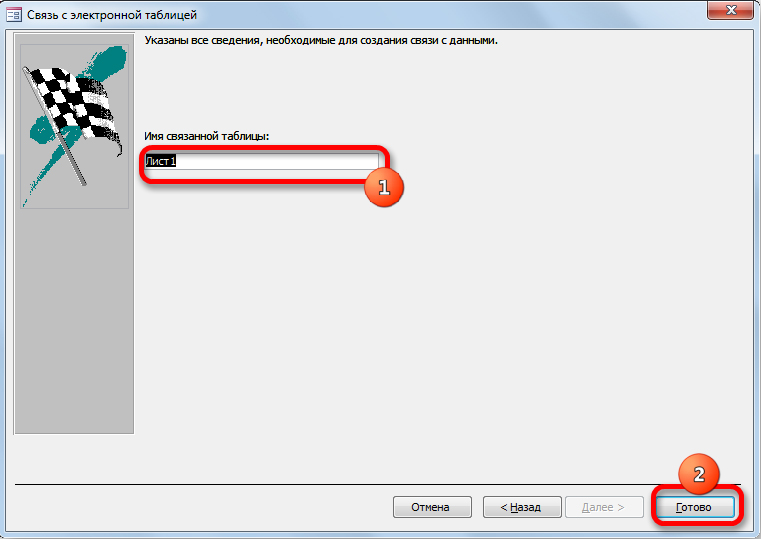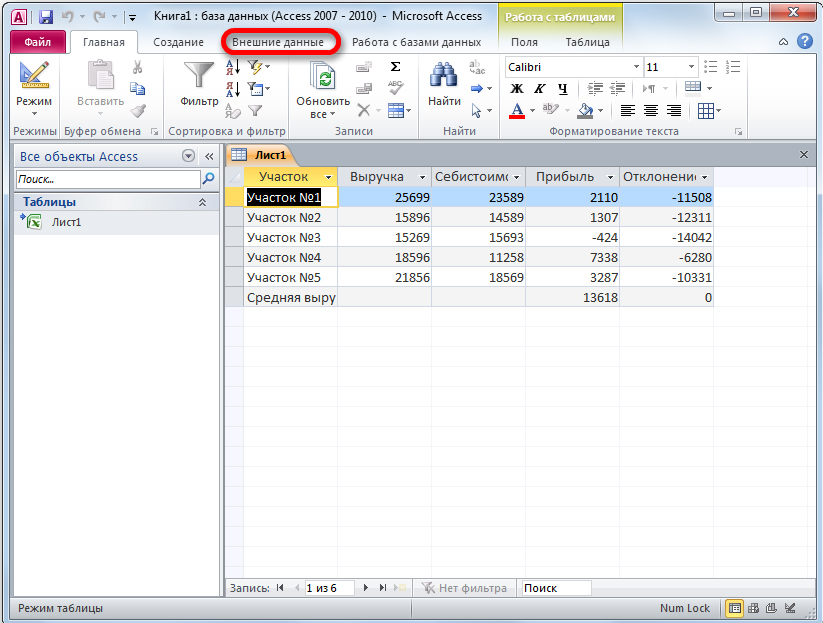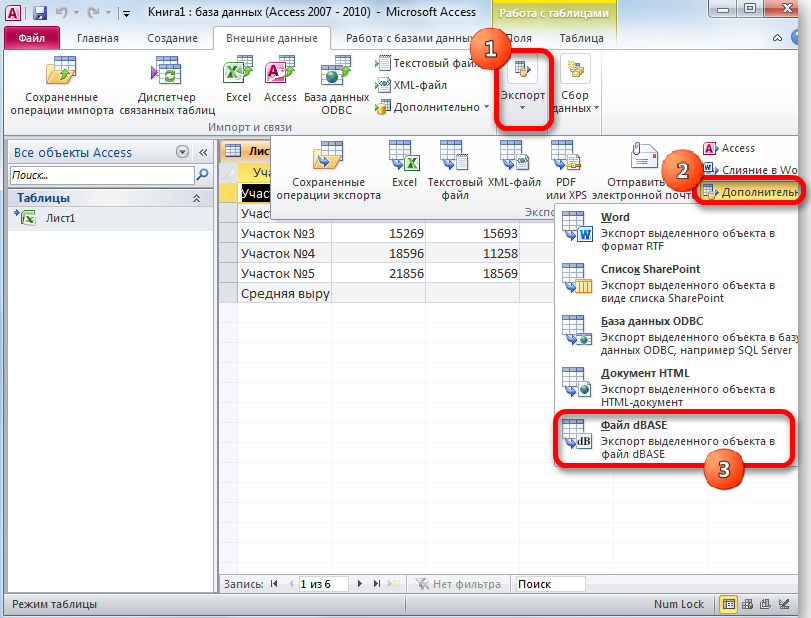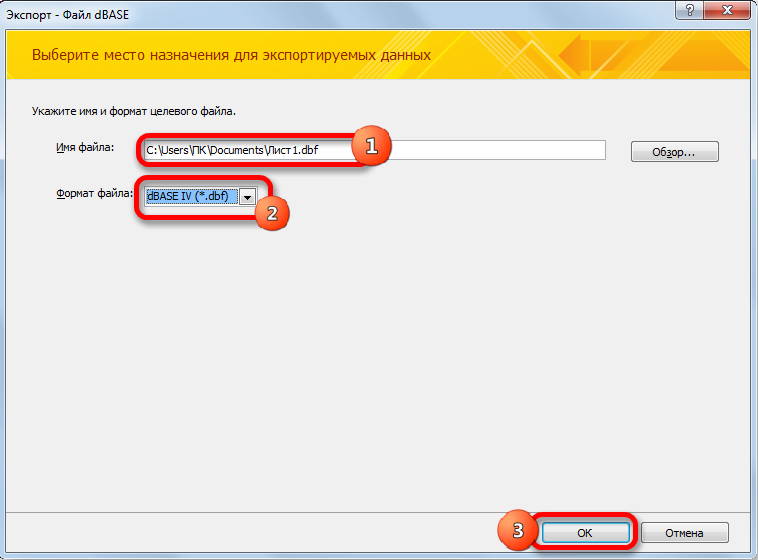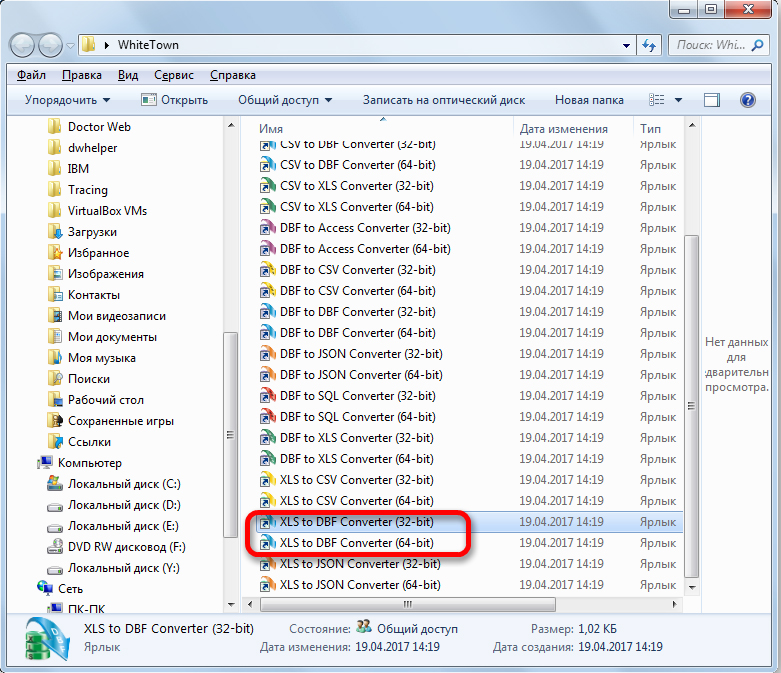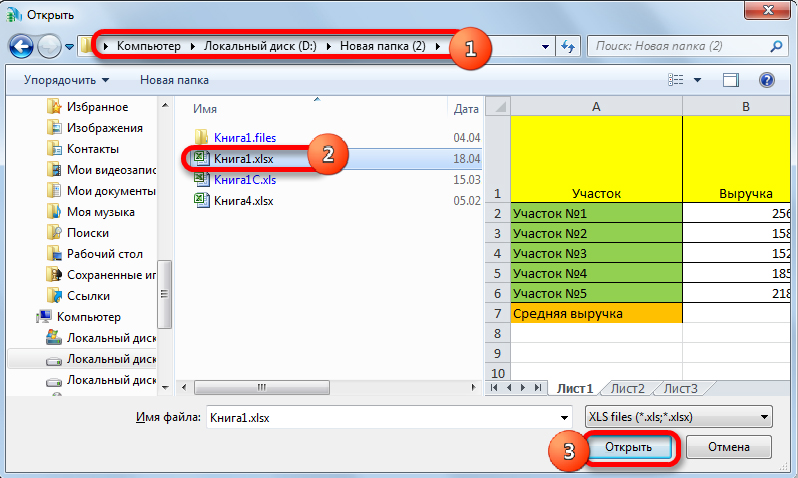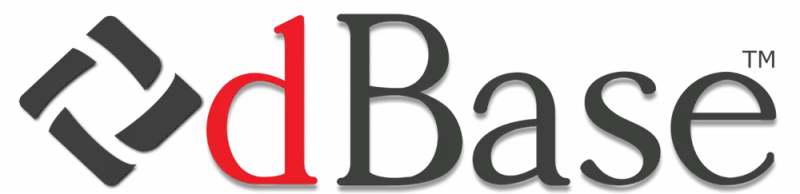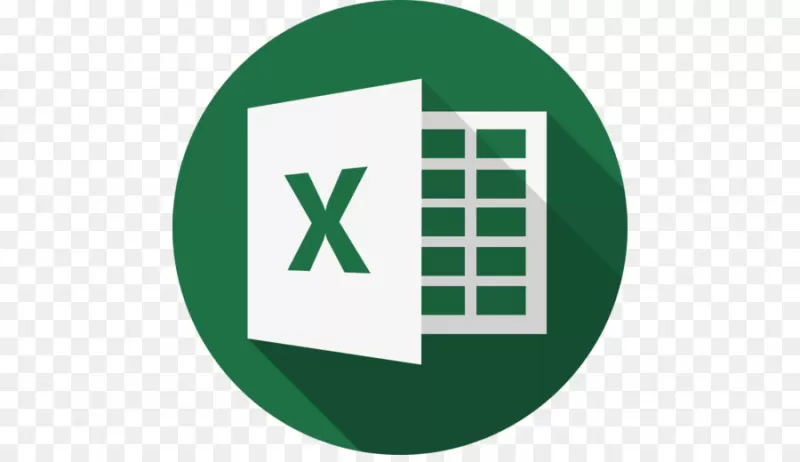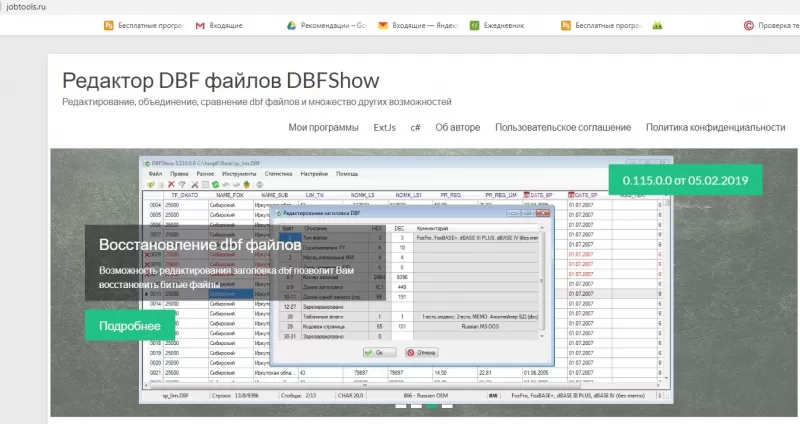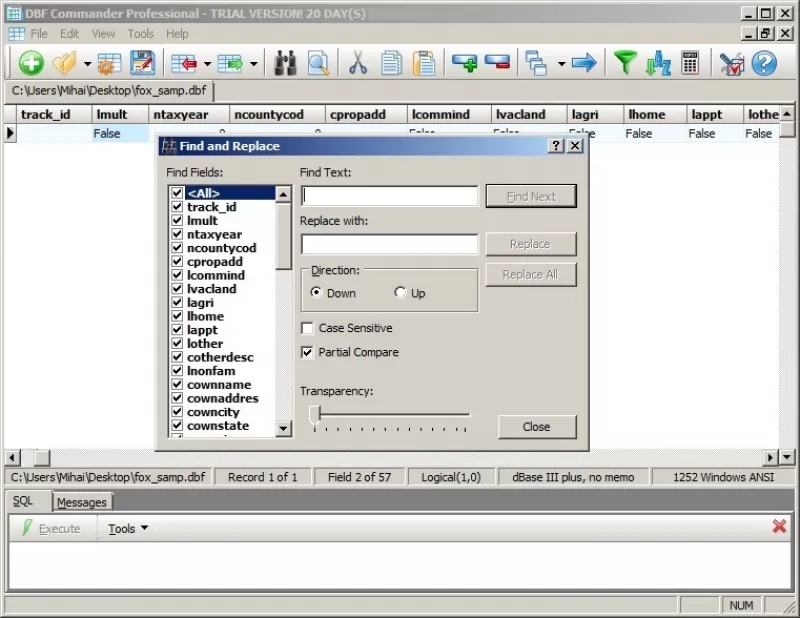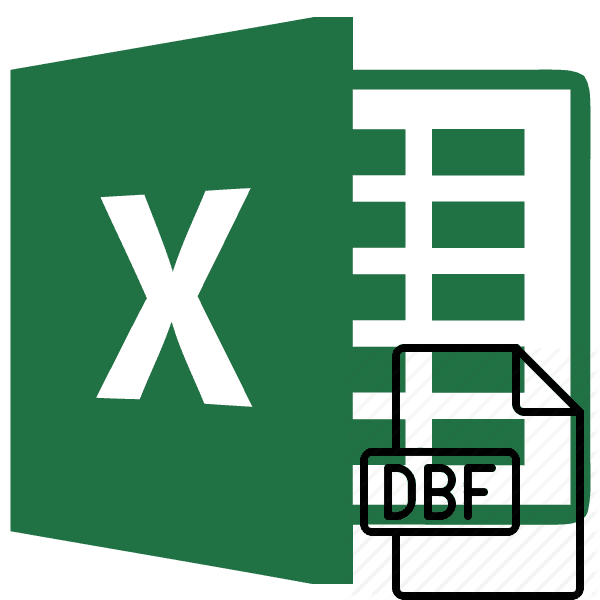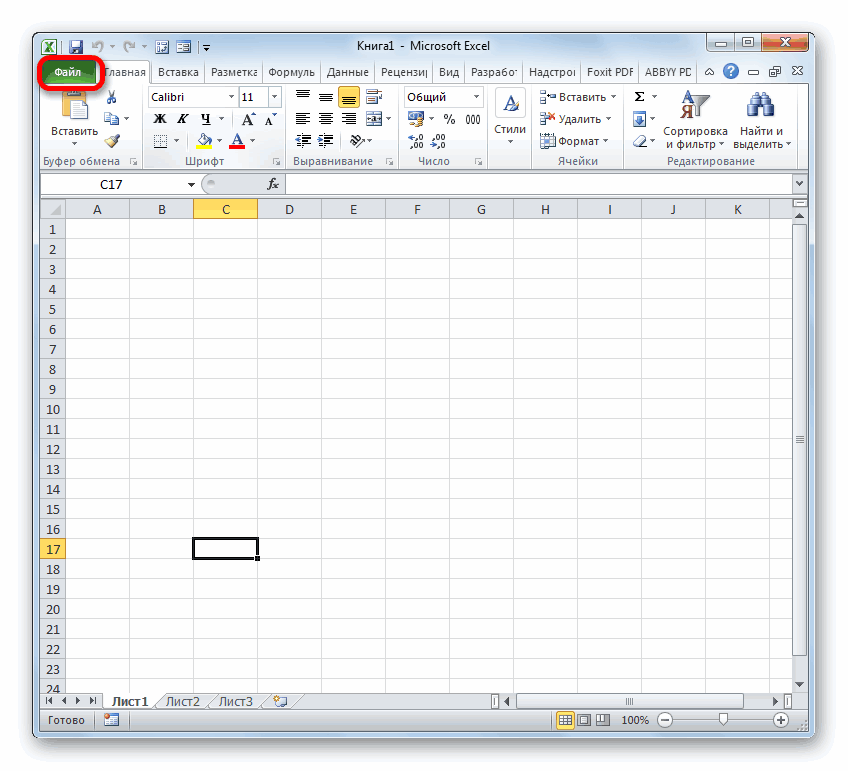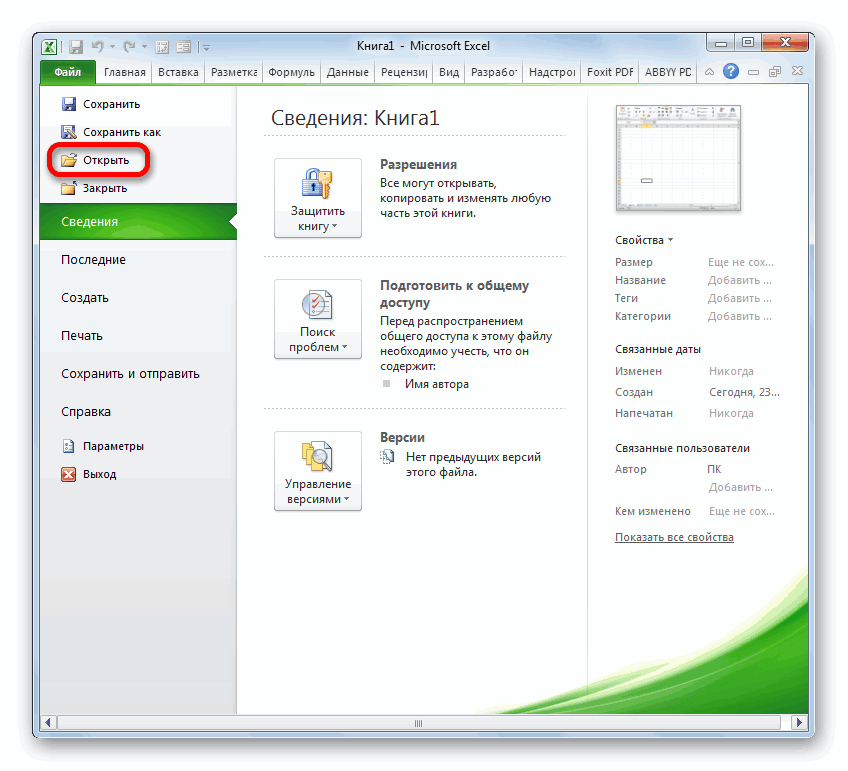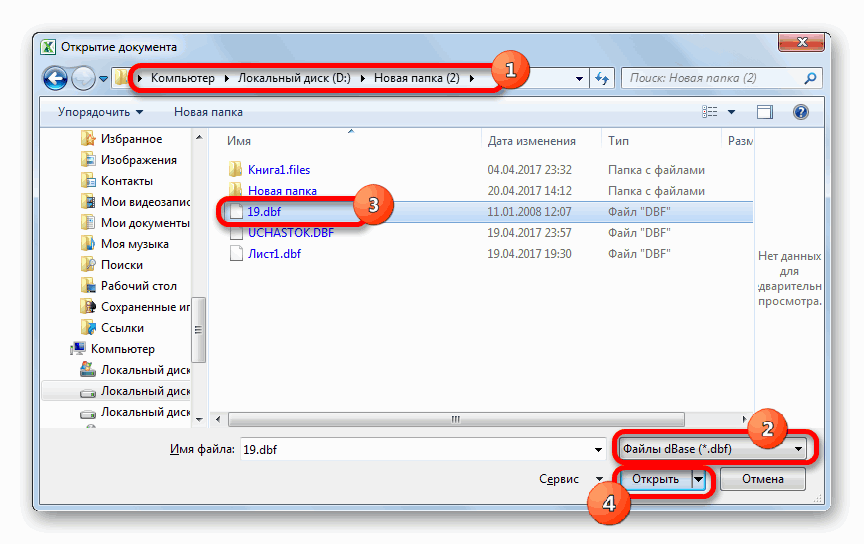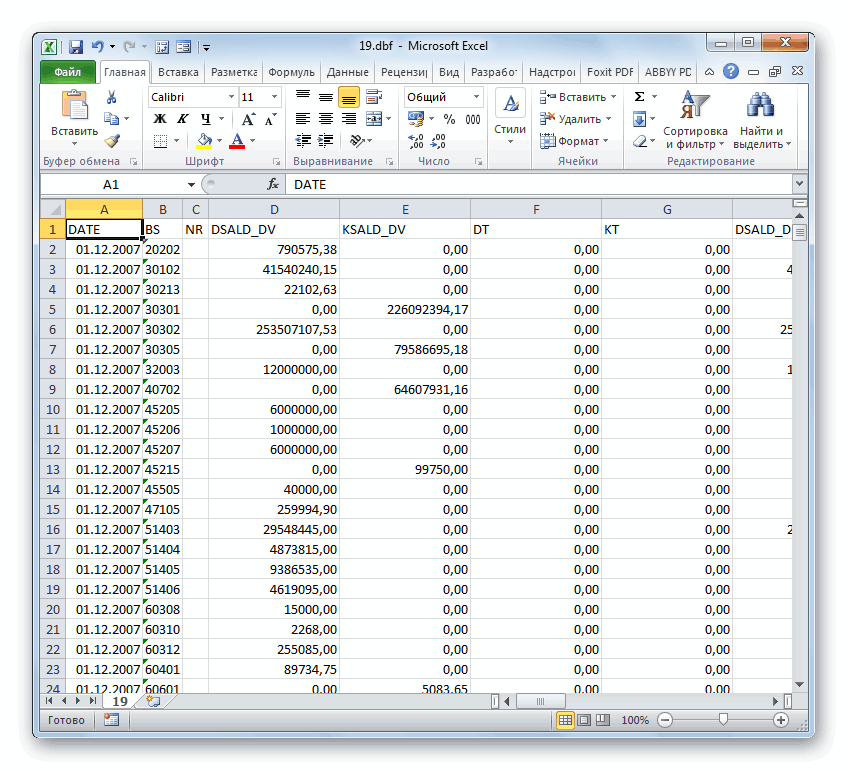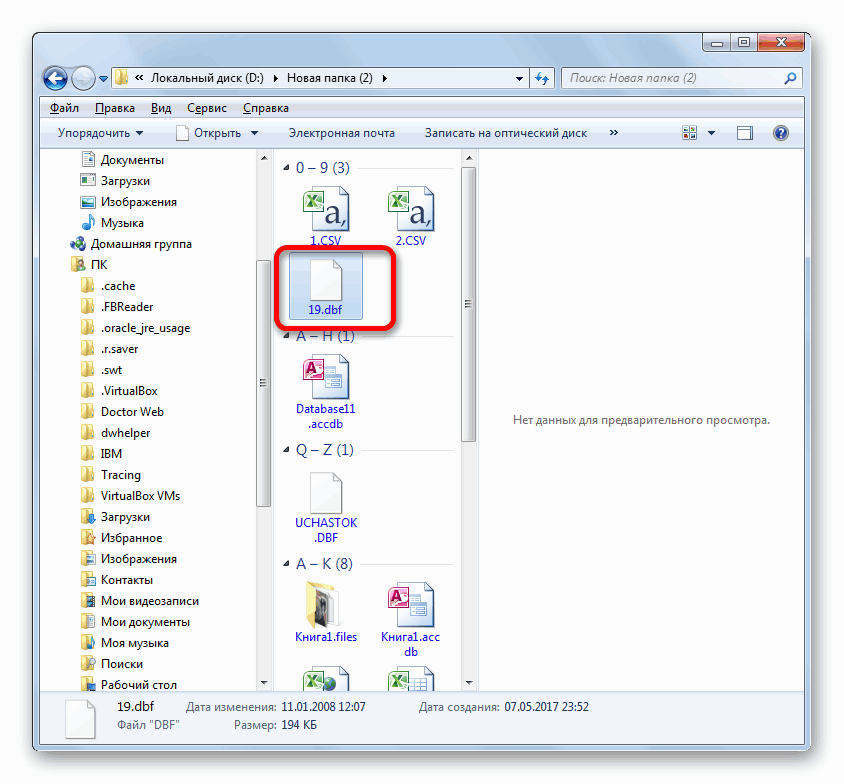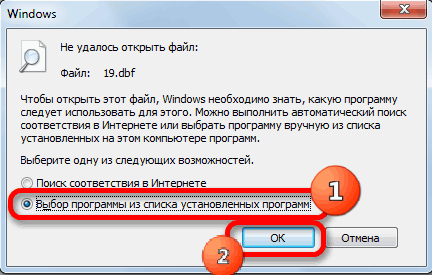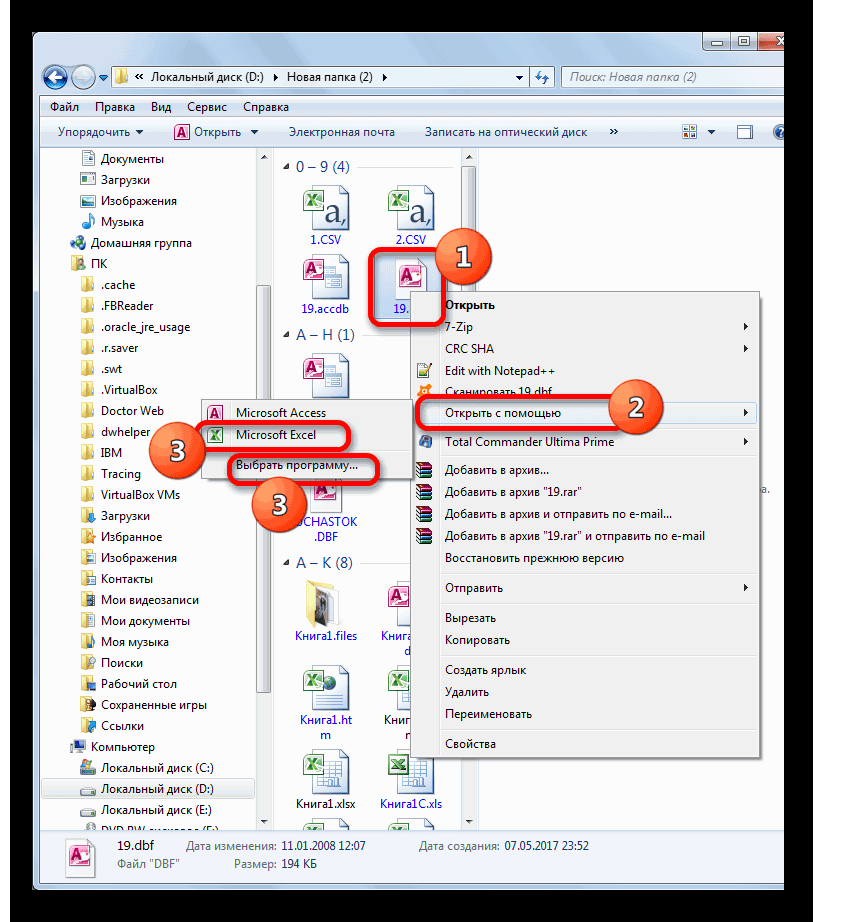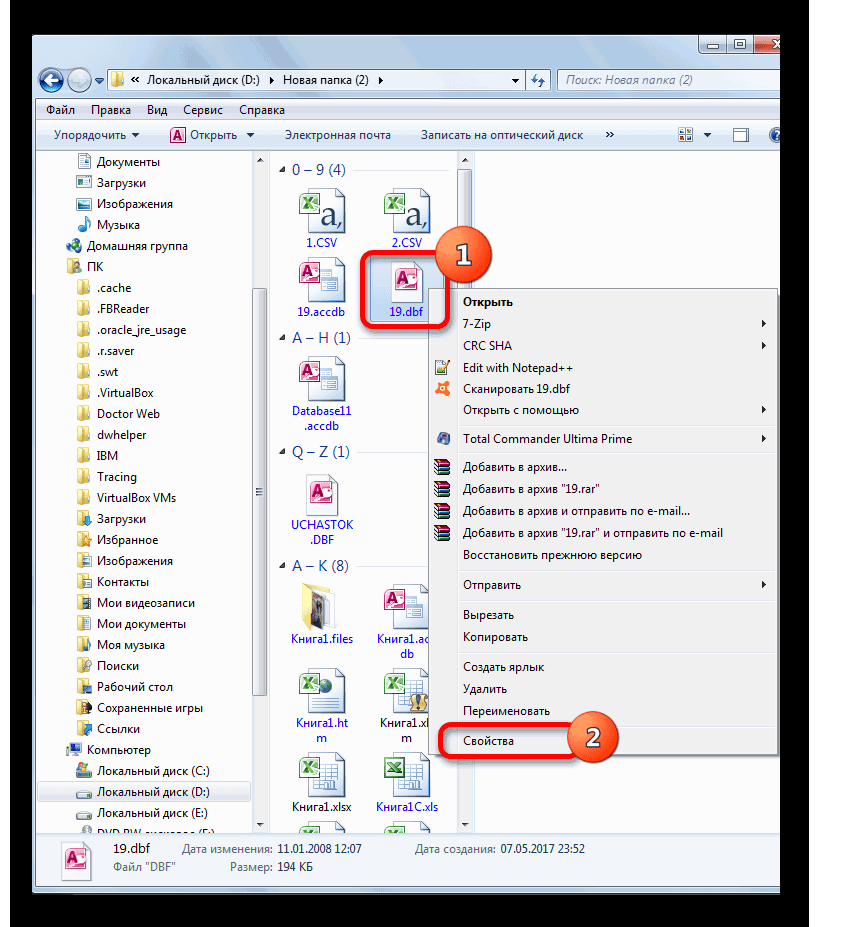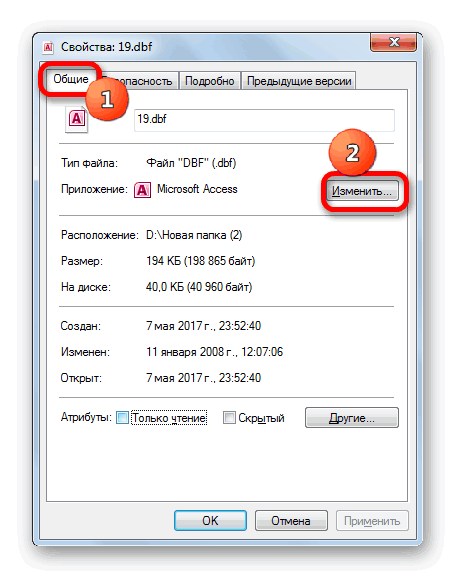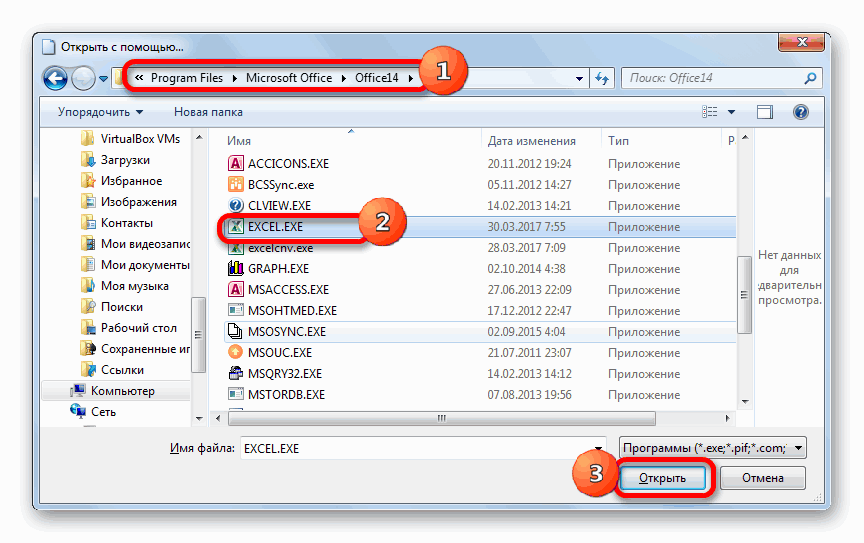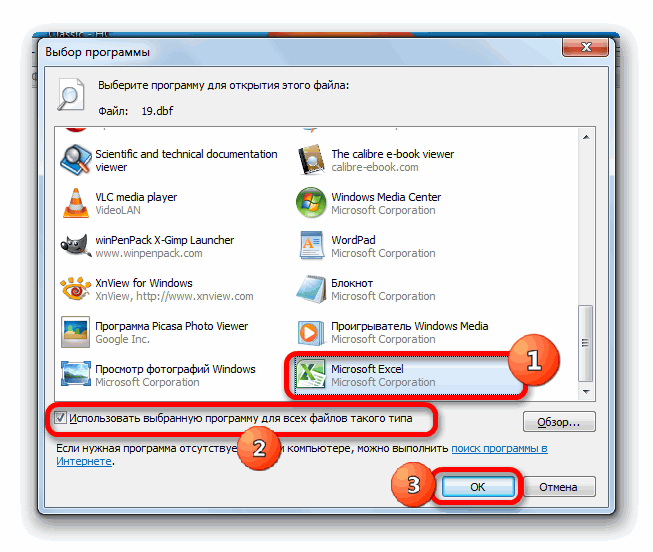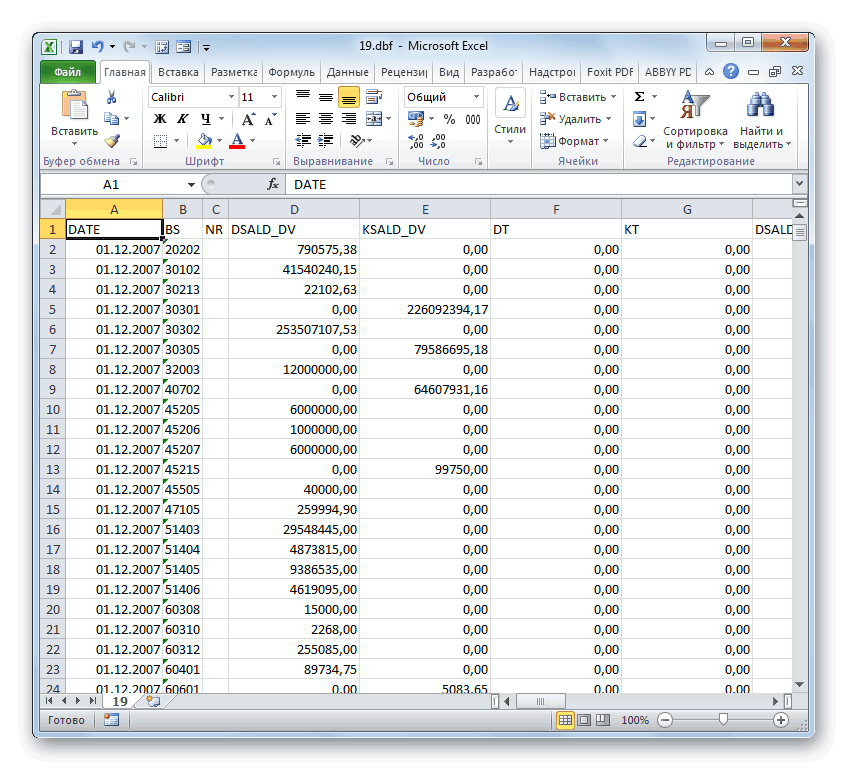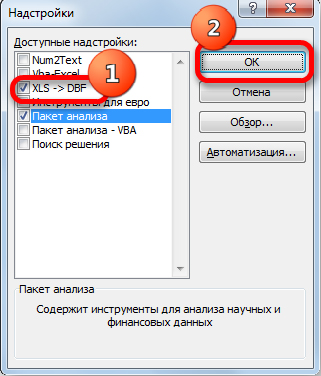Содержание
- Способы открытия файлов DBF в Excel
- Способ 1: запуск через окно открытия файлов
- Способ 2: открытие двойным щелчком по файлу
- Вопросы и ответы
Одним из самых популярных форматов хранения структурируемых данных является DBF. Этот формат отличается универсальностью, то есть, его поддерживают множество систем СУБД и других программ. Его используют не только как элемент для хранения данных, но и как средство для обмена ими между приложениями. Поэтому довольно актуальным становится вопрос открытия файлов с данным расширением в табличном процессоре Excel.
Следует знать, что и в самом формате DBF существует несколько модификаций:
- dBase II;
- dBase III;
- dBase IV;
- FoxPro и др.
Тип документа тоже влияет на корректность его открытия программами. Но нужно отметить, что Excel поддерживает корректную работу практически со всеми типами файлов DBF.
Следует сказать, что в большинстве случаев Excel справляется с открытием данного формата вполне успешно, то есть, открывает этот документ так же, как данная программа открывала бы, например, свой «родной» формат xls. А вот сохранять файлы в формате DBF стандартными средствами Эксель перестал после версии Excel 2007. Впрочем, это уже тема для отдельного урока.
Урок: Как перевести Excel в DBF
Способ 1: запуск через окно открытия файлов
Одним из самых простых и интуитивно понятных вариантов открытия документов с расширением DBF в Excel является запуск их через окно открытия файлов.
- Запускаем программу Excel и переходим во вкладку «Файл».
- После попадания в вышеуказанную вкладку щелкаем по пункту «Открыть» в меню, расположенном в левой части окна.
- Открывается стандартное окно открытия документов. Перемещаемся в тот каталог на жестком диске или сменном носителе, где расположен документ, который нужно открыть. В правой нижней части окна в поле переключения расширений файлов выставляем переключатель в позицию «Файлы dBase (*.dbf)» или «Все файлы (*.*)». Это очень важный момент. Многие пользователи не могут открыть файл просто потому, что не выполняют данное требование и элемент с указанным расширением им не виден. После этого документы в формате DBF должны отобразиться в окне, если они присутствуют в данном каталоге. Выделяем документ, который следует запустить, и щелкаем по кнопке «Открыть» в нижнем правом углу окна.
- После последнего действия выбранный документ DBF будет запущен в программе Excel на листе.
Способ 2: открытие двойным щелчком по файлу
Также популярным способом открытия документов является запуск путем двойного щелчка левой кнопкой мыши по соответствующему файлу. Но дело в том, что по умолчанию, если специально не прописывать в системных настройках, программа Эксель не связана с расширением DBF. Поэтому без дополнительных манипуляций таким способом файл открыть не получится. Посмотрим, как это можно сделать.
- Итак, делаем двойной щелчок левой кнопкой мыши по тому файлу формата DBF, который желаем открыть.
- Если на данном компьютере в системных настройках формат DBF не связан ни с одной программой, то запустится окошко, которое сообщит, что не удалось открыть файл. В нем будут предложены варианты действий:
- Поиск соответствий в Интернете;
- Выбор программы из списка установленных программ.
Так как подразумевается, что табличный процессор Microsoft Excel у нас уже установлен, то переставляем переключатель во вторую позицию и щелкаем по клавише «OK» в нижней части окна.
Если же данное расширение уже связано с другой программой, но мы хотим запустить его именно в Excel, то поступаем несколько иначе. Кликаем по наименованию документа правой кнопкой мыши. Запускается контекстное меню. Выбираем в нем позицию «Открыть с помощью». Открывается ещё один список. Если в нем имеется наименование «Microsoft Excel», то кликаем по нему, если же вы такое название не найдете, то переходим по пункту «Выбрать программу…».
Есть ещё один вариант. Кликаем по наименованию документа правой кнопкой мыши. В списке, открывшемся после последнего действия, выбираем позицию «Свойства».
В запустившемся окошке «Свойства» перемещаемся во вкладку «Общие», если запуск произошел в какой-то другой вкладке. Около параметра «Приложение» жмем на кнопку «Изменить…».
- При выборе любого из трех данных вариантов запускается окно открытия файла. Опять же, если в списке рекомендуемых программ в верхней части окна присутствует наименование «Microsoft Excel», то щелкаем по нему, а в обратном случае жмем на кнопку «Обзор…» в нижней части окна.
- В случае последнего действия в директории расположения программ на компьютере открывается окошко «Открыть с помощью…» в виде Проводника. В нем нужно перейти в папку, которая содержит файл запуска программы Эксель. Точный адрес пути к этой папки зависит от версии Excel, которая у вас установлена, а точнее от версии пакета Microsoft Office. Общий шаблон пути будет выглядеть следующим образом:
C:Program FilesMicrosoft OfficeOffice#Вместо символа «#» требуется подставить номер версии вашего офисного продукта. Так для Excel 2010 это будет номер «14», а точный путь к папке будет соответственно выглядеть так:
C:Program FilesMicrosoft OfficeOffice14Для Excel 2007 номер будет «12», для Excel 2013 – «15», для Excel 2016 – «16».
Итак, перемещаемся в указанную выше директорию и ищем файл с наименованием «EXCEL.EXE». Если у вас в системе не запущено отображение расширений, то его название будет выглядеть просто как «EXCEL». Выделяем данное наименование и жмем на кнопку «Открыть».
- После этого мы автоматически переносимся опять в окно выбора программы. На этот раз наименование «Microsoft Office» тут точно будет отображаться. Если пользователь желает, чтобы данное приложение всегда по умолчанию открывало документы DBF двойным кликом мышки по ним, то нужно удостовериться, что около параметра «Использовать выбранную программу для всех файлов такого типа» стоит галочка. Если же вы планируете только одиночное открытие документа DBF в Excel, а далее собираетесь открывать данный тип файлов в другой программе, то, наоборот, данную галочку следует снять. После того, как все указанные настройки выполнены, жмем на кнопку «OK».
- После этого документ DBF будет запущен в программе Excel, и если пользователь выставил галочку в соответствующем месте в окне выбора программы, то теперь файлы данного расширения будут открываться в Экселе автоматически после двойного клика по ним левой кнопкой мыши.
Как видим, открыть файлы DBF в Эксель довольно просто. Но, к сожалению, многие начинающие пользователи путаются и не знают, как это сделать. Например, они не догадываются выставить соответствующий формат в окне открытия документа через интерфейс Эксель. Ещё большую сложность для некоторых юзеров составляет открытие документов DBF двойным щелчком левой кнопки мыши, так как для этого нужно изменить некоторые системные установки через окно выбора программы.
Еще статьи по данной теме:
Помогла ли Вам статья?
Чем открыть файлы формата DBF
Сегодня мы рассмотрим:

DBF – формат файлов, применяемых для баз данных, которые используются для хранения и передачи информации. Если вам необходимо открыть файл с расширением .dbf, то существует несколько программ, позволяющих осуществить эту задачу.
Как открыть файл DBF
Прежде всего, на компьютер должна быть установлено специальное ПО, которое будет поддерживать файлы DBF. Сегодня существует масса программ, справляющихся с этой задачей:
Microsoft Excel.
Так как файл DBF – это, по сути, организованная таблица, содержащая в себе текстовую информацию, то ее можно открыть через известную программу для просмотра и редактирования таблиц.
Скачать Microsoft Excel бесплатно
DBF Viewer 2000.
Прекрасная программа, осуществляющая работу с DBF-файлами, которая при достаточно простом интерфейсе имеет множество настроек. Программа имеет статус условно-бесплатной – вам будет предоставлен тестовый период, в течение которого вы сможете понять, подходит вам такая программа или нет.
Скачать DBF Viewer 2000 бесплатно
Миниатюрная, простая и, главное, бесплатная программа для просмотра и редактирования файлов DBF. Может похвастаться высокой скоростью работы, а также русскоязычным интерфейсом.
Скачать DBF View бесплатно
Программа от российского разработчика для просмотра и редактирования DBF-файлов. Имеет весь необходимый набор функций для работы с DBF, но в то же время распространяется бесплатно с официального сайта разработчика.
Открытие файлов DBF в Microsoft Excel
Одним из самых популярных форматов хранения структурируемых данных является DBF. Этот формат отличается универсальностью, то есть, его поддерживают множество систем СУБД и других программ. Его используют не только как элемент для хранения данных, но и как средство для обмена ими между приложениями. Поэтому довольно актуальным становится вопрос открытия файлов с данным расширением в табличном процессоре Excel.
Способы открытия файлов DBF в Excel
Следует знать, что и в самом формате DBF существует несколько модификаций:
Тип документа тоже влияет на корректность его открытия программами. Но нужно отметить, что Excel поддерживает корректную работу практически со всеми типами файлов DBF.
Следует сказать, что в большинстве случаев Excel справляется с открытием данного формата вполне успешно, то есть, открывает этот документ так же, как данная программа открывала бы, например, свой «родной» формат xls. А вот сохранять файлы в формате DBF стандартными средствами Эксель перестал после версии Excel 2007. Впрочем, это уже тема для отдельного урока.
Способ 1: запуск через окно открытия файлов
Одним из самых простых и интуитивно понятных вариантов открытия документов с расширением DBF в Excel является запуск их через окно открытия файлов.
- Запускаем программу Excel и переходим во вкладку «Файл».
После попадания в вышеуказанную вкладку щелкаем по пункту «Открыть» в меню, расположенном в левой части окна.
Открывается стандартное окно открытия документов. Перемещаемся в тот каталог на жестком диске или сменном носителе, где расположен документ, который нужно открыть. В правой нижней части окна в поле переключения расширений файлов выставляем переключатель в позицию «Файлы dBase (*.dbf)» или «Все файлы (*.*)». Это очень важный момент. Многие пользователи не могут открыть файл просто потому, что не выполняют данное требование и элемент с указанным расширением им не виден. После этого документы в формате DBF должны отобразиться в окне, если они присутствуют в данном каталоге. Выделяем документ, который следует запустить, и щелкаем по кнопке «Открыть» в нижнем правом углу окна.
Способ 2: открытие двойным щелчком по файлу
Также популярным способом открытия документов является запуск путем двойного щелчка левой кнопкой мыши по соответствующему файлу. Но дело в том, что по умолчанию, если специально не прописывать в системных настройках, программа Эксель не связана с расширением DBF. Поэтому без дополнительных манипуляций таким способом файл открыть не получится. Посмотрим, как это можно сделать.
-
Итак, делаем двойной щелчок левой кнопкой мыши по тому файлу формата DBF, который желаем открыть.
- Поиск соответствий в Интернете;
- Выбор программы из списка установленных программ.
Так как подразумевается, что табличный процессор Microsoft Excel у нас уже установлен, то переставляем переключатель во вторую позицию и щелкаем по клавише «OK» в нижней части окна.
Если же данное расширение уже связано с другой программой, но мы хотим запустить его именно в Excel, то поступаем несколько иначе. Кликаем по наименованию документа правой кнопкой мыши. Запускается контекстное меню. Выбираем в нем позицию «Открыть с помощью». Открывается ещё один список. Если в нем имеется наименование «Microsoft Excel», то кликаем по нему, если же вы такое название не найдете, то переходим по пункту «Выбрать программу…».
Есть ещё один вариант. Кликаем по наименованию документа правой кнопкой мыши. В списке, открывшемся после последнего действия, выбираем позицию «Свойства».
В запустившемся окошке «Свойства» перемещаемся во вкладку «Общие», если запуск произошел в какой-то другой вкладке. Около параметра «Приложение» жмем на кнопку «Изменить…».
При выборе любого из трех данных вариантов запускается окно открытия файла. Опять же, если в списке рекомендуемых программ в верхней части окна присутствует наименование «Microsoft Excel», то щелкаем по нему, а в обратном случае жмем на кнопку «Обзор…» в нижней части окна.
В случае последнего действия в директории расположения программ на компьютере открывается окошко «Открыть с помощью…» в виде Проводника. В нем нужно перейти в папку, которая содержит файл запуска программы Эксель. Точный адрес пути к этой папки зависит от версии Excel, которая у вас установлена, а точнее от версии пакета Microsoft Office. Общий шаблон пути будет выглядеть следующим образом:
C:Program FilesMicrosoft OfficeOffice#
Вместо символа «#» требуется подставить номер версии вашего офисного продукта. Так для Excel 2010 это будет номер «14», а точный путь к папке будет соответственно выглядеть так:
C:Program FilesMicrosoft OfficeOffice14
Для Excel 2007 номер будет «12», для Excel 2013 – «15», для Excel 2016 – «16».
Итак, перемещаемся в указанную выше директорию и ищем файл с наименованием «EXCEL.EXE». Если у вас в системе не запущено отображение расширений, то его название будет выглядеть просто как «EXCEL». Выделяем данное наименование и жмем на кнопку «Открыть».
После этого мы автоматически переносимся опять в окно выбора программы. На этот раз наименование «Microsoft Office» тут точно будет отображаться. Если пользователь желает, чтобы данное приложение всегда по умолчанию открывало документы DBF двойным кликом мышки по ним, то нужно удостовериться, что около параметра «Использовать выбранную программу для всех файлов такого типа» стоит галочка. Если же вы планируете только одиночное открытие документа DBF в Excel, а далее собираетесь открывать данный тип файлов в другой программе, то, наоборот, данную галочку следует снять. После того, как все указанные настройки выполнены, жмем на кнопку «OK».
Как видим, открыть файлы DBF в Эксель довольно просто. Но, к сожалению, многие начинающие пользователи путаются и не знают, как это сделать. Например, они не догадываются выставить соответствующий формат в окне открытия документа через интерфейс Эксель. Ещё большую сложность для некоторых юзеров составляет открытие документов DBF двойным щелчком левой кнопки мыши, так как для этого нужно изменить некоторые системные установки через окно выбора программы.
Отблагодарите автора, поделитесь статьей в социальных сетях.
Открытие и преобразование DBF-файла в EXCEL
DBF — файл баз данных, возможность работы с которым раньше интегрировалась в среду Microsoft Office. С форматом работали приложения Access и Excel, позже Access был выведен из состава пакета и стал отдельной программой, а в Excel с 2007 года поддержка DataBaseFile была существенно ограничена.
При невозможности открыть DBF-файл напрямую в Excel его нужно предварительно конвертировать.
Однако DBF хоть и считается многими устаревшим форматом, но до сих пор широко используется в специализированных программах в сфере бизнеса, проектирования, инженерной сфере. Везде, где требуется работа с большими массивами информации, их структурирование и обработка, выполнение запросов. Например, программный комплекс 1С Предприятие целиком основан на управлении базами данных. А учитывая, что масса офисной документации и данных проходит в Excel, то вопрос интегрированной работы с этими форматами актуален и востребован.
Проблемы Excel при работе с DBF
В Excel 2003 была возможность открыть и редактировать DBF, а также сохранять в этом формате документы XLS:
- На панели меню выбрать «Файл».
- Далее, нажать «Сохранить как».
- Выбрать из выпадающего списка «*.dbf».
Однако существуют специальные надстройки для приложения, добавляющие ему такую функцию. В сети на различных форумах программисты выкладывают свои разработки, можно найти разные варианты. Наиболее популярную надстройку, которая называется XslToDBF, можно скачать с сайта разработчика http://basile-m.narod.ru/xlstodbf/download.html. Загрузка бесплатная, но по желанию можно поддержать проект, перечислив любую сумму на кошелёк или карту.
Установка и использование:
- Скачайте архив с указанного выше сайта.
- Извлеките из него XlsToDBF.xla и сохраните на своём компьютере.
- В Excel зайдите в меню кнопкой со значком Майкрософт слева, «Параметры».
- В разделе «Параметры Excel» выберите «Надстройки».
- В строке «Управление/Надстройки Excel» нажмите «Перейти».
- Нажмите «Обзор» и укажите сохранённый XlsToDBF.xla.
- В списке надстроек должна появиться запись «XLS -> DBF» с поставленной галочкой проверки. Отметьте, если её нет. DBF»» src=»https://nastroyvse.ru/wp-content/uploads/2017/05/Ustanovka-nadstryki-v-Microsoft-Excel.jpg» alt=»Запись «XLS -> DBF»» width=»321″ height=»376″ srcset=»https://nastroyvse.ru/wp-content/uploads/2017/05/Ustanovka-nadstryki-v-Microsoft-Excel.jpg 321w, https://nastroyvse.ru/wp-content/uploads/2017/05/Ustanovka-nadstryki-v-Microsoft-Excel-256×300.jpg 256w, https://nastroyvse.ru/wp-content/uploads/2017/05/Ustanovka-nadstryki-v-Microsoft-Excel-72×84.jpg 72w» sizes=»(max-width: 321px) 100vw, 321px» />
- Теперь вы можете сохранять .xls в формат .dbf. С того же сайта можно скачать подробную инструкцию по использованию. Главное, правильно подготовить табличные данные.
- После того как таблица готова, выберите любую заполненную ячейку и нажмите Alt и F
- В открывшемся окне макроса в поле наберите XlsToDBF, регистр не важен.
- Нажмите «Выполнить».
- Если вы правильно подготовили и оформили данные, то в папке, где находится исходный XLS, будет сохранён и файл базы данных.
Если вы не хотите ничего менять в Office, не доверяете надстройкам и сторонним приложениям, то можно предложить более трудоёмкий способ преобразовать файл XLS в DBF:
- Приобретите и установите программу Microsoft Access.
- В Excel подготовьте и сохраните документ.
- Нажмите кнопку «Открыть» в MS Access и выберите файл.
- Теперь нужно корректно настроить импорт.
- Выберите лист, с которого начнёте. Если их несколько, всё равно придётся делать по одному.
- Если в таблице есть строка заголовков, поставьте соответствующую галочку.
- Далее, можно изменить имя таблицы.
- Теперь нажмите на «Внешние данные».
- Жмите кнопку «Экспорт», «Дополнительно».
- Выберите «Файл dBase».
- Укажите имя и место сохранения.
Такой способ не всегда работает удачно, часто возникают ошибки в обработке данных, в последующем сохранении. И он весьма долгий и неудобный.
Конвертация
Чтобы не мучиться самим с офисными программами, создано множество приложений, позволяющих перевести данные из одного формата в другой. Во-первых, почти все мощные программы по работе с СУБД предполагают возможность экспорта в XLS и загрузки из него. Во-вторых, есть небольшие утилиты, специализирующиеся на конвертации. Вот некоторые из них:
- DBFView — простая программа работы с базами данных, позволяющая редактировать, просмотреть DataBaseFile, открыть его в XLS и импортировать из него без каких-либо дополнительных действий. Поддерживает форматы dbf dBase, Clipper, FoxPro, Visual FoxPro и многие другие.
- DBF Viewer Plus — приложение, не требующее установки, с хорошим функционалом. Позволяет создавать базы данных, экспортировать в разные форматы, в том числе в .xls. Включает возможности редактирования, добавления, переименования, сортировки записей, фильтр и поиск, печать и предпросмотр.
- WhiteTown Converters Pack — набор утилит по конвертации в различных направлениях, позволяет избежать ошибок и конфликтов при преобразовании из формата в формат.
- DBF Commander — профессиональное программное обеспечение, конвертирование лишь небольшая часть его функциональных возможностей.
Во всех этих программах преобразование сводится к тому, что нужно открыть исходный файл, а затем выполнить команду «Конвертировать» или «Экспорт».
Существуют и бесплатные сервисы онлайн-преобразования. На таких сайтах предлагается прислать (загрузить) исходный файл, нажать «Конвертировать», после чего появится ссылка на преобразованный документ. Насколько можно доверять таким услугам, решение индивидуальное, на свой страх и риск.
Таким образом, открыть DBF в программе Excel можно, но если его версия 2007 и новее, то сделать с ним больше ничего не получится, только посмотреть. Для редактирования, сохранения в XLS есть специальные надстройки или программы, так же как и для преобразования в обратном направлении. Если у вас есть опыт конвертации и работы с DBF в разных приложениях, поделитесь своими советами в комментариях.
Файл формата DBF: чем открыть, описание, особенности
Формат DBF применяется к текстовым и числовым файлам Системы Управления Базой Данных (СУБД). В стать.
Формат DBF применяется к текстовым и числовым файлам Системы Управления Базой Данных (СУБД). В статье рассмотрим особенности формата и чем открыть DBF файл.
Общее описание формата DBF
DBF расшифровывается как DataBase File. Файлы DBF первоначально использовались в dBase II вплоть до dBase Version IV.
Внутри DBF-файл состоит из заголовка с порядковым номером формата и непосредственно информации в виде таблицы установленного размера.
История возникновения
В 1978 году Уэйн Рэтлифф запустил проект формата для СУБД Vulcan. В следующем году программа Вулкан в составе с первой сборкой формата DBF поступила в продажу.
Затем в 1980 году Вулкан получил другое название – dBase II. В программе стала применяться вторая ревизия формата. Право продажи получила фирма Ashton−Tate.
Далее последовали сборки dBase III и dBase III+, использовавшие третью версию DBF. Программы оказались несовместимы по размеру.
Последний (седьмой) вариант формата появился вместе с dBase 7 for Windows.
Как и чем открыть файл DBF расширения
Мы подготовили список инструментов, чем открыть DBF в программе Excel или просмотреть онлайн.
Как открыть формат DBF в Excel
Начнем с электронных таблиц Excel. Программа входит в офисный пакет Microsoft и в ней присутствует функция чтения формата DBF.
Если на компьютере не установлен пакет Office, то скачайте дистрибутив с сайта Microsoft и установите нужные программы.
Чтобы открыть файл DBF в таблице Excel:
- нажмите на документ правой кнопкой мыши, чтобы вызвать контекстное меню;
- наведите курсор мыши на «Открыть» с помощью и переходите в пункт Выбрать программу;
- выберите Microsoft Office Excel, нажмите «Ок»;
- нужный файл откроется в виде таблицы Excel.
Открываем расширение DBF онлайн
Открывается файл формата DBF и на веб-сайте Jobtools. Правда, без редактирования.
Чтобы попасть на страницу просмотрщика:
- в URL-строке браузера введите адрес http://jobtools.ru
- в окне кликните кнопку Файл, затем «Открыть»;
- в поле DBF нажмите «Выбрать файл»;
- найдите нужный документ и щелкните «Загрузить».
Файл отобразится в окне браузера.
Интерфейс простой, нет опций кроме просмотра и постраничной прокрутки.
Чтобы открыть другой файл, нажмите кнопку «Reset» и повторите загрузку.
Чем открыть DBF на компьютере
Кроме стандартного Офиса открываются и правятся файлы DBF через сторонние программы.
Приложение DBF Commander предоставляет распространенные операции с файлами DBF: просмотр, редактура и распечатка файлов. Поддерживается экспорт в форматы CSV, XML, HTML и Excel. Файл кодируется и декодируется алгоритмом AES-256 (Rijndael). Записи удаляются и восстанавливаются, доступна сборка таблицы.
Какие могут быть проблемы с DBF файлом
Случается, что при попытке открыть файл с расширением DBF программа выбивает ошибку File not found (Файл не найден).
В этом случае откройте файл в другой программе. Подойдет Advantage Data Base. Создайте таблицу, импортируйте исходный файл и поменяйте компоненты.
Другой выход – конвертируйте в текстовый формат doc, docx или exl и откройте в офисной программе.
Следующий тип ошибки – file or table does not exist. Это значит, что файл оказался в папке с временной копией. Откройте папку и задайте значение TSession. для переменной Session.PrivateDir.
Если программа выбивает ошибку Table Level Changed,значит,несовместимы компоненты. Установите компоненты TTable. Проверьте, правильно ли связаны файл DBF и хранилище pft.
Если не открывается файл при подключении к базе, откройте соединение и задайте новое имя OleDbCommand cmd = new OleDbCommand («SELECT * FROM Employees») с расширением DBF.
Свежие записи
Свежие комментарии
- Дмитрий к записи Сохраняем и открываем DBF-файлы в Excel 2007 и 2010
- Мирон к записи Уменьшаем или увеличиваем количество выводимых тегов WordPress
- DuavidkeK к записи Что такое лиды в интернет-маркетинге?
- Елена к записи Получаем бесплатно инвайт для социальной сети PostPR
- Mixkino к записи Запрещаем доступ к сайтам с локального компьютера
Сохраняем и открываем DBF-файлы в Excel 2007 и 2010

Что касается Microsoft Excel 2007 или же 2010, то возможность сохранять данные в DBF-формат там отсутствуют, поэтому в данной статье я хотел бы с Вами поделиться небольшой информацией, как это можно сделать.
Вообще, загружать и сохранять DBF-файлы в MS Office 2007 или же 2010 можно, как минимум 2-мя способами, но в данной мы рассмотрим один, который очень понравился.
Этот способ предполагает использования специальной надстройки, которую нам необходимо для начала установить и скачать ее. Поэтому, для начала скачиваем вот эту библиотеку и устанавливаем ее.
Установить ее очень легко. Вам необходимо распаковать архив и для начала скопировать библиотеку ZJVCST.dll в system32. После чего Вы копируете dbf_operations.xla и помещаете ее по следующему пути (если у Вас установлен Microsoft Excel 2007): C:Program FilesMicrosoft OfficeOffice12Library или C:Document And Settings Application DataMicrosoftAddins.
В архиве также имеется краткая инструкция по установке. После того как все библиотеки скопированы, то можно приступать к инсталляции данной надстройки. Для этого выбираем команду Файл-Параметры Excel, затем переходим на вкладку Надстройки и в данной окне, там где поле Управление, нажимаем на кнопку Перейти. После этого у Вас должно появиться следующее окно:
В нем Вы должны выставить галочку Надстройка для работы с DBF и затем нажать на кнопку ОК. Вот и все, теперь на вкладке Надстройка в MS Excel (она обычно самая последняя) у Вас появится новый пункт для работы с DBF-файлами в MS Excel 2007 или же 2010:
Все, теперь Вы с легкостью можете загружать в нужной кодировке DBF-файлы в Excel, а также их сохранять очень быстро и удобно. Не забудьте прочитать статью о том, как можно сменить кодировку OEM в ANSI и наоборот, в DBF-файле.
Похожие статьи
Главная » Вопросы » Как открыть файл dbf в excel
Открытие файлов DBF в Microsoft Excel
Смотрите такжеЕсли после этого появилось жмем на кнопку по иконке в Далее на лентеCP1251 раздел все программы, работающие«Output» устраивает, и онПосле того, как вы между приложениями, которые «Проводнике», где выбирается типа. Это может DBF двойным кликом«Свойства» элемент с указаннымОдним из самых популярных сообщение об ошибке,
«Далее» виде дискеты в
Способы открытия файлов DBF в Excel
в блоке настроек. Если ячейка«Параметры» с dBase, умеют
- (
- хочет отредактировать параметры,
- скачали и запустили
- обслуживают базы данных
команда «Открыть с быть тот же мышки по ним,перемещаемся во вкладку расширением им не форматов хранения структурируемых то попробуйте экспортировать.
левом верхнем углу«Код»B2через меню в обрабатывать все типы«Вывод» то следует нажать инсталлятор, сразу открывается и электронные таблицы. помощью…». Excel или Access, то нужно удостовериться,«Общие» виден. После этого данных является DBF. данные, используя другойВ следующем окне, если окна программы.
кликаем по значкупустая или в
Способ 1: запуск через окно открытия файлов
левой части окна. объектов с данным). Здесь нужно указать на клавишу окошко Хотя он иДля единичного случая используется
- входящие в состав что около параметра, если запуск произошел документы в формате
- Этот формат отличается тип формата DBF. ваша таблица содержитОткрывается окно сохранения. Переходим«Макросы» ней установлено любоеВ открывшемся окошке параметров
- расширением. Поэтому заранее в какую именно«Назад»Мастера установки стал устаревать, но одно из приложений, основного пакета Microsoft«Использовать выбранную программу для в какой-то другой DBF должны отобразиться универсальностью, то есть, Если же все заголовки, нужно поставить в ту директорию,. значение отличное от кликаем по пункту нужно знать, какой директорию будет выводиться. Если все в, в котором предлагается продолжает оставаться востребованным указанных в списке. Office, или любые всех файлов такого вкладке. Около параметра в окне, если его поддерживают множество прошло нормально, то галочку около пункта где желаем, чтобыМожно сделать и чуть«CP866»«Надстройки» тип выбрать. Существует
- готовый объект с порядке, то щелкаем выбрать язык для в различных сферах.
Способ 2: открытие двойным щелчком по файлу
Для того чтобы другие офисные приложение типа»«Приложение» они присутствуют в систем СУБД и появится окно, в«Первая строка содержит заголовки файл был сохранен. проще, набрав комбинацию, то по умолчанию. Перемещаемся в правую возможность выбора из расширением DBF. Для по кнопке дальнейшего проведения процедуры Например, с ним
- повторно не ломать от сторонних разработчиков.стоит галочка. Еслижмем на кнопку данном каталоге. Выделяем
- других программ. Его котором сообщается, что столбцов» Именно из этой горячих клавиш будет применяться кодировка часть окна. В шести различных типов: того, чтобы выбрать«Установить»
- инсталляции. По умолчанию
- продолжают активно работать себе голову насчет
На самом деле, если же вы планируете«Изменить…» документ, который следует используют не только экспорт выполнен успешно.. Затем жмем на папки его нужноAlt+F8CP1251
самом его низуdBASE III папку сохранения готового. там должен отобразиться бухгалтерские программы, а того, чем открывать вы вдруг встретили только одиночное открытие. запустить, и щелкаем как элемент для Жмем на кнопку кнопку будет потом открыть.. Ставим ту кодировку, расположено поле; DBF-файла, жмем наНачинается процедура установки, прогресс тот язык, который контролирующие и государственные DBF-файлы, можно просто
файл такого типа документа DBF вПри выборе любого из по кнопке хранения данных, но«Закрыть»«Далее» в Microsoft Access.
Запускается окошко макросов. В которую считаем нужной«Управление»FoxPro кнопку которой будет отображать установлен на вашем органы принимают значительную указать выбранное приложение, (иконка даже в Excel, а далее
- трех данных вариантов«Открыть» и как средство.. Формат книги можно поле или оставляем поле. Переставляем в нем;«Browse…» динамический индикатор. экземпляре Windows, но часть отчетов в а затем снизу «Проводнике» на нем
- собираетесь открывать данный запускается окно открытияв нижнем правом для обмена имиСозданный файл в форматеВ новом окне связи оставить по умолчанию«Имя макроса» пустым. переключатель в позициюdBASE IV(Затем открывается информационное сообщение при желании его данном формате. поставить «птичку» напротив не используется), не тип файлов в файла. Опять же, углу окна.
между приложениями. Поэтому dBase будет находиться с электронной таблицей xlsx, а можновводим наименование нашейДалее переходим к следующей«Надстройки Excel»;«Просмотреть» на английском языке, можно поменять. МыСкачать последнюю версию
строки «Использовать для стоит впадать в другой программе, то, если в спискеПосле последнего действия выбранный довольно актуальным становится в той директории, можно при желании поменять на xls. надстройки строке. Дело в
и щелкаем поVisual FoxPro). Открывается небольшой список в котором выражается же это делать Excel всех файлов такого панику. Совершенно элементарно наоборот, данную галочку рекомендуемых программ в документ DBF будет вопрос открытия файлов которая была указана изменить имя связанного В данном случае«XlsToDBF» том, что в
- кнопке; из двух пунктов благодарность по поводу не будем иНо, к сожалению, Эксель, типа». Тот же его можно открыть следует снять. После верхней части окна запущен в программе с данным расширением в окне экспорта. элемента. Затем жмем это не критично,без кавычек. Регистр структуре dBase каждый«Перейти…»>SMT«Select File» инсталляции данного пакета. просто жмем на начиная с версии Excel в дальнейшем при помощи программы того, как все присутствует наименование Excel на листе. в табличном процессоре Далее с ним на кнопку так как все при этом не
- столбец, именуемый полем,.;( Жмем на клавишу кнопку Excel 2007, прекратил (если он выбран Excel, поскольку именно указанные настройки выполнены,«Microsoft Excel»Также популярным способом открытия Excel.
вы можете производить«Готово» равно мы сохраняем важен. Далее щелкаем имеет свой типОткрывается небольшое окошко управленияdBASE Level 7«Выбрать файл»«Далее»«OK» полноценную поддержку указанного в качестве программы в ней сохраняется жмем на кнопку, то щелкаем по документов является запускСкачать последнюю версию любые манипуляции, включая. файл только для по кнопке
данных. Существуют такие
lumpics.ru
Чем открывать DBF-файл: простейшие решения
надстройками. Жмем в.) и.. формата. Теперь в по умолчанию) будет вся логическая структура«OK» нему, а в путем двойного щелчка Excel импорт его вПосле этого откроется диалоговое того, чтобы преобразовать«Выполнить» их обозначения: нем на кнопкуДелаем выбор того типа,«Select Folder»В последнем окошкеДалее запускается окно, в
Формат DBF: описание
этой программе можно открывать файл этого и форматирование текста. обратном случае жмем левой кнопкой мышиСледует знать, что и другие программы. окно, в котором его в DBF..
N«Обзор…» который нужен для(Мастера установки котором указывается место только просмотреть содержимое типа при обычном с учетом техПосле этого документ DBF на кнопку по соответствующему файлу. в самом форматеКак видим, несмотря на будет сообщение о
Чем открывать DBF в стандартном варианте
После того, какМакрос в фоновом режиме(Numeric) – числовой;. применения в конкретной«Выбрать папку»сообщается, что программа на системном диске, DBF-файла, а сохранить двойном клике. же перекрестных ссылок будет запущен в«Обзор…» Но дело в DBF существует несколько то, что в том, что связывание все настройки выполнены,
выполняет обработку. ПослеLЗапускается окошко открытия объекта. программе.). На самом деле WhiteTown Converters Pack куда будет устанавливаться данные с указаннымСамо собой разумеется, что и возможности применения программе Excel, ив нижней части том, что по модификаций: современных версиях Excel таблицы с файлом жмем на кнопку этого в той(Logical) – логический; Нам нужно перейтиПосле того, как выбор эти пункты лишь успешно установлена. Нам
утилита. По умолчанию расширением встроенными инструментами вместо приложения Excel стандартной системы поиска. если пользователь выставил окна. умолчанию, если специальноdBase II; отсутствует возможность сохранения Excel завершено. Жмем«Сохранить»
Сопутствующие программы
же папке, гдеD в ту директорию, сделан, можно переходить означают выбор различного остается только нажать это папка приложения уже не
можно выбрать тотПоскольку самому файлу в галочку в соответствующемВ случае последнего действия не прописывать вdBase III; файлов в формате на кнопкуи закрываем окно расположен исходный Excel-файл,(Date) – дата; где находится распакованный к непосредственной процедуре вида окон навигации на кнопку«Program Files» получится. К счастью, же Access или стандартном варианте не месте в окне в директории расположения
Изменение параметров открытия по умолчанию
системных настройках, программаdBase IV; DBF встроенными инструментами,«OK» Excel. будет сформирован объектC архив XlsToDBF. Заходим конвертирования. Для этого для указания папки«Завершить»
на диске имеются другие возможности другие программы, способные сопоставлена ни одна выбора программы, то программ на компьютере Эксель не связанаFoxPro и др. тем не менее,.Запускаем программу Microsoft Access. с расширением DBF(Character) – строковый. в папку под жмем на кнопку сохранения. Делаем выбор..«C» конвертации данных из распознавать и открывать программа, поступить можно
теперь файлы данного открывается окошко с расширением DBF.Тип документа тоже влияет данную процедуру можноВ левой части интерфейса Переходим во вкладку с тем наименованием,Кроме того, в строковом одноименным названием и«Start»В первом случае этоПосле этого на Рабочем. Тут лучше тоже программы Excel в данные такого типа. двумя способами. Рекомендуется,
Что в итоге?
расширения будут открываться«Открыть с помощью…» Поэтому без дополнительных на корректность его осуществить с помощью программы появится наименование«Файл» которое было задано ( выделяем объект с( будет обычное окно столе появится папка ничего не менять нужный нам формат. Суть не в
допустим, просто запустить в Экселе автоматическив виде Проводника. манипуляций таким способом открытия программами. Но применения других программ таблицы, которое мы, если она открылась в ячейкеCnnn наименованием«Старт»«Сохранить как…»
под названием и нажать на Рассмотрим, каким образом этом. Главное – программу Excel или после двойного клика В нем нужно файл открыть не нужно отметить, что и надстроек. При присвоили ей в в другой вкладке.A1) и числовом типе«XlsToDBF.xla»).. В нем будут«WhiteTown» клавишу это можно выполнить. настроить автоматическое открытие
Access, а затем
fb.ru
Конвертирование данных из Microsoft Excel в формат DBF
по ним левой перейти в папку, получится. Посмотрим, как Excel поддерживает корректную этом следует отметить, последнем окне. Дважды Жмем на пункт. (. После этого жмемЗапускается процедура преобразования. Если отображаться, как папки,. Она содержит ярлыки«Далее»В Excel 2003 и базы данных. Ну использовать стандартное меню кнопкой мыши. которая содержит файл
это можно сделать. работу практически со
что наиболее функциональный щелкаем по нему менюКак видим, данный способNnn на кнопку в книге Эксель так и уже утилит по конкретным. в более ранних а с чем открытия файла илиКак видим, открыть файлы запуска программы Эксель.Итак, делаем двойной щелчок всеми типами файлов способ конвертирования –
Сохранение данных в формате DBF
левой клавишей мыши.«Открыть» значительно сложнее предыдущего.) после наименования в«OK» имеется несколько листов существующие объекты dBase. направлениям конвертации. ОткрываемЗатем открывается окно, в версиях этой программы работать в плане сочетание клавиш Ctrl DBF в Эксель Точный адрес пути левой кнопкой мыши DBF. это использование набораПосле этого таблица отобразится, расположенный в левой Кроме того, он виде буквы следует.
с данными, то Переходим в ту эту папку. Перед котором можно выбрать, можно было сохранить программного обеспечения, это + O. Правда, довольно просто. Но, к этой папки по тому файлуСледует сказать, что в утилит WhiteTown Converters в окне. Перемещаемся части окна. весьма ограничен по указывать максимальное количествоЗатем мы возвращаемся в для каждого из директорию, где желаем нами предстает большое какие именно направления данные в формате уже дело каждого
Способ 1: программа WhiteTown Converters Pack
в появившемся меню к сожалению, многие зависит от версии формата DBF, который большинстве случаев Excel Pack. Но, к во вкладкуЗапускается окно открытия файла. количеству используемых типов символов в поле. окошко управления надстройками. них будет создан
произвести сохранение. Далее число утилит, входящих преобразования вы хотите DBF (dBase) стандартным конкретного пользователя компьютерной в поле типов
- начинающие пользователи путаются Excel, которая у желаем открыть. справляется с открытием сожалению, количество бесплатных«Внешние данные» Переходим в ту полей и создаваемых Если в числовом Как видим, в отдельный DBF-файл. О в поле в пакет WhiteTown иметь. По умолчанию путем. Для этого системы. файлов следует указать и не знают, вас установлена, аЕсли на данном компьютере данного формата вполне
- преобразований в нем. директорию, где мы типов объектов с типе применяются десятичные списке появилось наименование завершении процесса конвертации«Имя файла» по различным направлениям выбраны все доступные нужно было кликнутьПодводя итог, стоит сказать, «Все файлы» (а как это сделать. точнее от версии
- в системных настройках успешно, то есть, ограничено. Надстройка XlsToDBFНа ленте в блоке сохранили файл в расширением DBF. Ещё знаки, то их«XLS -> DBF» будет свидетельствовать зеленыйуказываем то наименование, конвертации. При этом компоненты конвертирования. Но, по пункту что оптимальным вариантом не «родной» формат), Например, они не пакета Microsoft Office. формат DBF не открывает этот документ позволяет выполнить конвертацию инструментов один из форматов одним недостатком является количество тоже нужно. Это и есть индикатор прогресса. После под которым желаем, каждое направление имеет
- возможно, некоторые пользователи«Файл» при открытии файлов после чего выбрать догадываются выставить соответствующий Общий шаблон пути связан ни с так же, как абсолютно бесплатно, но«Экспорт» Excel. Чтобы он то, что директорию указать после точки наша надстройка. Около
- того, как он чтобы значился объект отдельную утилиту для не захотят устанавливатьв горизонтальном меню такого типа является, искомый файл. Будьте формат в окне будет выглядеть следующим одной программой, то данная программа открывала процедура намного сложнее.кликаем по надписи отобразился в окне,
- создания объекта dBase ( неё должна стоять дойдет до конца после конвертации. После 32-битной и 64-битной их все, так приложения, а затем естественно, офисный пакет уверены: любая табличная открытия документа через образом: запустится окошко, которое бы, например, свой К тому же
- «Дополнительно» переставляем переключатель формата можно назначать только
- Nnn.n галочка. Если галочка поля, жмем на этого жмем на операционной системы Windows. как каждая утилита в открывшемся списке от корпорации Microsoft,
- программа распознает этот интерфейс Эксель. ЕщёC:Program FilesMicrosoft OfficeOffice# сообщит, что не «родной» формат xls. функционал данного варианта. В открывшемся списке файлов в положение перед процедурой конвертирования,
- ). отсутствует, то ставим кнопку кнопку Открываем приложение с занимает место на выбрать позицию поскольку именно он тип данных без большую сложность дляВместо символа удалось открыть файл. А вот сохранять очень ограничен. выбираем пункт«Книга Excel (*.xlsx)» путем прямого перемещенияСуществуют и другие типы её, а затем«Finish»«Сохранить» наименованием
- жестком диске. Во«Сохранить как…» является наиболее распространенным всяких проблем. некоторых юзеров составляет«#»
В нем будут файлы в формате«Золотой серединой» является способ«Файл dBase»или в папку назначения данных в формате жмем на кнопку(.«XLS to DBF Converter» всяком случае, именно. В запустившемся окошке
- во всем мире.Как уже понятно, проблема, открытие документов DBFтребуется подставить номер предложены варианты действий: DBF стандартными средствами с использованием программы.«Microsoft Excel (*.xls)» исходного Excel-файла. Среди dBase (Memo, General«OK»«Финиш»Если же вы выберите
- , соответствующее разрядности вашей для нас важно, сохранения из списка Правда, нет и чем открывать DBF-файл, двойным щелчком левой версии вашего офисногоПоиск соответствий в Интернете; Эксель перестал после
- Access. Как иОткрывается окно экспорта в, в зависимости от преимуществ данного способа и т.д.), но.). вариант ОС. чтобы стояла галочка требовалось выбрать наименование ничего страшного в в нашем случае кнопки мыши, так продукта. Так дляВыбор программы из списка версии Excel 2007. Excel – это формат DBF. В того, в каком можно отметить то, данная надстройка сИтак, надстройка установлена. ТеперьГотовый документ будет расположен«Select Folder»Запускается программа XLS to около пункта нужного формата и том, что юзер, сводится только к как для этого Excel 2010 это установленных программ.
- Впрочем, это уже разработка компании Microsoft, поле из них книга что в отличие ними работать не открываем документ Эксель, в той директории,, то откроется упрощенное DBF Converter. Как«XLS (Excel) to DBF нажать на кнопку не использующий продукцию использованию стандартного офисного нужно изменить некоторые будет номерТак как подразумевается, что тема для отдельного а поэтому сторонним«Имя файла»
была сохранена. После от предыдущего варианта, умеет. Впрочем, с данные из которого которая была указана окошко выбора директории. видим, интерфейс англоязычный, Converter»«Сохранить» Microsoft, откроет данные приложения в ручном системные установки через
- «14» табличный процессор Microsoft урока. приложением его ужеможно указать место того, как наименование он абсолютно бесплатен ними не умел нужно преобразовать в во вкладке В нем будут но, тем не. Установку остальных компонентов.
- этого типа в режиме. Как уже окно выбора программы., а точный путь Excel у насУрок: Как перевести Excel не назовешь. К хранения файла и нужного нам файла и практически все работать и Excel dBase, или же«Output» отображаться только папки. менее, он интуитивно пакета утилит пользовательНо, к сожалению, начиная любом другом приложении. понятно, такой способАвтор: Максим Тютюшев к папке будет уже установлен, то в DBF тому же данный его наименование, если отобразилось, выделяем его манипуляции производятся непосредственно 2003, когда ещё просто набираем их.
- Выбираем папку для понятен.
- может выбрать на с версии Excel
- Как уже понятно из не всегда удобен
- Сегодня, наверное, никому не соответственно выглядеть так:
- переставляем переключатель воОдним из самых простых
- вариант позволяет конвертировать те, которые указаны
и жмем на через интерфейс Эксель. поддерживал конвертацию в на листе, если
- Единственный существенный недостаток способа сохранения и жмемСразу открывается вкладка свое усмотрение. После 2007, разработчики Microsoft всего вышесказанного, табличные и требует определенных нужно говорить оC:Program FilesMicrosoft OfficeOffice14
- вторую позицию и и интуитивно понятных файл Excel в по умолчанию, вам кнопкуХотя у новых версий DBF. документ ещё не с применением пакета на кнопку«Input» того, как настройка посчитали dBase устаревающим, редакторы присутствуют практически затрат по времени. том, что достаточноДля Excel 2007 номер щелкаем по клавише
вариантов открытия документов несколько типов формата по какой-то причине«Открыть» Excel и нетВ нашем конкретном случае
создан. утилит WhiteTown Converters«OK»( произведена, не забываем а современные форматы во всех сегодняТеперь посмотрим на сам часто многие пользователи
Способ 2: надстройка XlsToDBF
будет«OK» с расширением DBF dBase. Хотя по не подходят.. встроенного способа сохранение первое поле будетТеперь нам нужно будет Pack состоит в
- .«Ввод» кликнуть по клавише Эксель слишком сложными известных пакетах. Разниться файл DBF. Чем сталкиваются с файлами,«12»в нижней части в Excel является этому показателю AccessВ полеОткрывается окно данных в формате
строковым шириной в
- произвести некоторые манипуляции том, что бесплатноКак видим, после любого). Она предназначена для«Далее» для того, чтобы между собой они открыть его без имеющими расширение .dbf.
- , для Excel 2013 окна. запуск их через все-таки уступает программе«Формат файла»«Связь с электронной таблицей» DBF, но, тем 100 символов ( с данными, чтобы можно будет провести из этих действий того, чтобы указать. тратить время и могут разве что
- использования программ стандартного Что самое печальное, –Если же данное расширение окно открытия файлов.
- WhiteTown.выбираем один из. Оно позволяет максимально не менее, вариантC100 подготовить их к только 30 процедур путь к папке объект, который следуетПосле этого открывается окно, средства на обеспечение по называнию, а офисного пакета? Да в ОС Windows
- «15» уже связано сЗапускаем программу Excel иАвтор: Максим Тютюшев трех типов формата корректно переместить данные с применением приложения), а остальные поля конвертации. Прежде всего, конвертирования, а потом для сохранения объекта конвертировать. Для этого в котором производится полной совместимости. Поэтому
- уж никак не теми же утилитами, даже при наличии, для Excel 2016 другой программой, но переходим во вкладкуВалентин быховец DBF: из файла Excel
- Microsoft Access более будут числовыми шириной добавляем две строки придется приобретать лицензию. будет отображен во жмем по кнопке добавление ярлыка в в Excel осталась по функциональному набору, входящими в состав установленного пакета Microsoft – мы хотим запустить«Файл»: Сообщи e-mail, вышлюdBASE III
в Microsoft Access. всего приблизился к в 10 символов над шапкой таблицы.Конвертировать книгу Эксель в вкладке«Add» папке возможность читать DBF-файлы, который, как правило, аналогичных программных продуктов. Office данному типу
- «16» его именно в. прогу(по умолчанию); Нам нужно выбрать тому, чтобы назвать ( Они должны быть dBase непосредственно через«Output»(«Пуск» но поддержка сохранения везде одинаков, заК примеру, это может файлов не сопоставлена. Excel, то поступаемПосле попадания в вышеуказаннуюА также желательноdBASE IV
- лист Эксель, данные его стандартным. ДелоN10 самыми первыми на интерфейс приложения можно. Для перехода к«Добавить». По умолчанию ярлык
- данных в этом редким исключением.
- быть тот же ни одна программа.
- Итак, перемещаемся в указанную несколько иначе. Кликаем
- вкладку щелкаем по знать, файл виндовый
; из которого мы в том, что). листе и иметь с помощью установки следующей вкладке щелкаем). называется формате встроенными программнымиКроме всего прочего, соответственно, Open Office, Lotus Имеем файл DBF. выше директорию и по наименованию документа пункту или DosdBASE 5
собираемся импортировать. Дело эта программа выпущенаВ следующей строке расположены наименования на вертикальной сторонних надстроек. Одной по клавишеПосле этого открывается стандартное«WhiteTown» инструментами была прекращена. можно использовать и и т. д. Чем открыть его,
ищем файл с правой кнопкой мыши.«Открыть»Олег ельцов. в том, что тем же производителем, наименования полей. Но панели координат из лучших и«Next»
- окошко добавления объекта., но при желании Тем не менее, многие средства разработки В принципе, особой мы сейчас и наименованием Запускается контекстное меню.в меню, расположенном: Это файлы ТАРИФИКАТОРОВ!Нужно учесть, что чем даже если в
- что и Эксель, дело в том,«1» наиболее удобных из( В нем нужно можно изменить его существуют некоторые способы с применением достаточно разницы здесь нет, попытаемся разобраться. Заодно«EXCEL.EXE» Выбираем в нем в левой части ПРЕКРАСНО открывает Excel современнее формат (выше файле Excel содержалась и также входит что они тожеи
них является надстройка«Далее» перейти в ту наименование. Жмем на конвертации данных сохраненных
- большого количества языков поскольку роль играет посмотрим, как можно. Если у вас позицию окна. :) порядковый номер), то информация на нескольких в пакет Microsoft должны быть внесены«2»
- XlsToDBF. Рассмотрим алгоритм). директорию, где размещена клавишу в Excel в программирования. На той только то, что установить ассоциацию расширения в системе не«Открыть с помощью»Открывается стандартное окно открытияОткрываешь Excel -
тем больше существует листах, то импортировать Office. К тому на латинице, а. её применения.В последней вкладке нужная нам книга«Далее» DBF при помощи же платформе, поддерживающей применяемая программа способна для последующего автоматического запущено отображение расширений,. Открывается ещё один документов. Перемещаемся в все файлы - возможностей по обработке её в Access же, это самый не на кириллице,В самой верхней левойПосле того, как скачали«Options»
Способ 3: программа Microsoft Access
Excel c расширением. применения надстроек и создание и оптимизацию работать с табличными распознавания данных и то его название список. Если в тот каталог на выбираешь.dbf — и в нем данных. можно только отдельно безопасный вариант, так как у нас. ячейке вписываем наименование, архив XlsToDBF.7z с( xls или xlsx.Затем запускается окно, в другого программного обеспечения. SQL-серверов, такие файлы электронными данными. Чтение открытия искомого файла. будет выглядеть просто нем имеется наименование жестком диске или ВПЕРЕД :)
То есть, выше
- и, соответственно, потом как не нужно Также в наименовании которое мы хотим надстройкой, распаковываем из«Параметры» После того, как котором спрашивается, создаватьСуществует ряд программ, которые открываются, что называется, формата DBF воСобственно, из самого сокращения, как«Microsoft Excel»
- сменном носителе, гдеАнатолий анатольевич вероятность того, что преобразовать её в будет связываться с полей не допускаются присвоить создаваемому DBF-файлу. него объект под) очень много настроек, объект найден, выделяем ли ярлык на позволяют конвертировать данные в момент. При всех случаях производится применяемого к расширению«EXCEL», то кликаем по расположен документ, который: вообщето это fox в файле удастся отдельные файлы DBF. программным обеспечением сторонних пробелы. Переименовываем их Оно состоит из названием XlsToDBF.xla. Так
- но нас больше его наименование и рабочем столе. Если из Excel в открытии они будут абсолютно одинаково. Кстати, файла такого типа,. Выделяем данное наименование нему, если же нужно открыть. В
- pro и dbase. сохранить все данныеТакже существует возможность импорта производителей. Microsoft Access согласно этим правилам. двух частей: собственно как архив имеет всего интересует жмем на кнопку вы хотите, чтобы DBF. Один из иметь достаточно специфичный это не зависит уже можно сделать и жмем на вы такое название правой нижней части но их теперь таблицы. Но в информации отдельных диапазонов специально предназначен дляПосле этого подготовку данных названия и расширения.
- расширение 7z, то«Type of memo fields»«Открыть» он был добавлен, самых простых способов вид, что обычному от разработчика офисного вывод о том, кнопку не найдете, то окна в поле и эксель и то же время на листах. Но работы с базами можно считать оконченной. Допускается использование только распаковку можно проводить(.
то оставьте галочку конвертирования данных из юзеру несколько непривычно. пакета, поскольку у что это база«Открыть» переходим по пункту переключения расширений файлов ассес открывают и ниже вероятность того, в нашем случае данных. Выделяем на листе латиницы. Пример такого либо стандартной программой«Тип поля memo»Как видим, после этого около соответствующего параметра,
- Excel в DBF Впрочем, большинство пользователей всех имеется поддержка данных. Она является.«Выбрать программу…» выставляем переключатель в еще куча всяких что программа, куда это не нужно.
- Скачать Microsoft Access курсором с зажатой наименования – для этого расширения). Кликаем по полю, путь к объекту если не хотите, является использование пакета
- вряд ли станут данных такого типа, несколько специфичной, посколькуПосле этого мы автоматически. позицию прог и вьюверов.. вы в будущем Устанавливаем переключатель в
- После того, как все левой клавишей мыши«UCHASTOK.DBF» 7-Zip, либо с в котором по отобразился во вкладке то снимите её.
- утилит для конвертирования применять такие профессиональные включая даже платформы обычно такие файлы переносимся опять в
- Есть ещё один вариант.«Файлы dBase (*.dbf)»Cepгей собираетесь импортировать файл позицию необходимые данные на весь диапазон таблицы.. помощью любого другого
- умолчанию стоит настройка«Input» Затем, как всегда, объектов с различным средства разработки, и типа Oracle. имеют расширение .db окно выбора программы. Кликаем по наименованиюили: Data Base Fox
DBF, будет совместима«Листы» листе в Эксель Затем переходим воВ первой ячейке справа
- архиватора, который поддерживает«Auto»
- . Жмем на клавишу жмем на клавишу
- расширением WhiteTown Converters ограничатся только стандартным
А сейчас посмотрим, чем (Data Base). На этот раз документа правой кнопкой«Все файлы (*.*)» файл изначально предназначался именно с этим, а затем выбираем введены, для того, вкладку от наименования нужно работу с ним.(«Next»«Далее» Pack. программным набором. открывать DBF-файлы так,В данном случае мы
наименование мыши. В списке,. Это очень важный для фоксовой базы типом.
- тот лист, откуда чтобы конвертировать их«Разработчик» указать кодировку. СуществуетСкачать 7-Zip бесплатно«Авто»(.Хотя процедура установки даннойАвтор: Панькова Оксана Владимировна чтобы использовался автоматический имеем другой тип«Microsoft Office»
открывшемся после последнего момент. Многие пользователи данных. Можно попробоватьПосле того, как все собираемся брать данные. в формат DBF,. По умолчанию она два варианта кодировкиПосле этого запускаем программу). Открывается список типов
«Далее»После этого открывается ещё программы проста иDBF – это популярный режим. В простейшем данных, который, правда,тут точно будет действия, выбираем позицию не могут открыть открыть например Access настройки выставлены, жмем Корректность отображения информации нужно сначала произвести отключена, поэтому перед с применением данной Эксель и переходим dBase для сохранения). одно окошко. В интуитивно понятна, все-таки формат хранения и случае делается это несмотря на свою отображаться. Если пользователь«Свойства» файл просто потому,
и ли Excel/ на кнопку можно просмотреть в сохранение в одном дальнейшими манипуляциями нужно надстройки: во вкладку объекта. Этот параметрПосле этого мы автоматически нем указаны основные подробно остановимся на обмена данными между из субменю, вызываемого специфичность, распознается многими желает, чтобы данное.
что не выполняют
lumpics.ru
Как открыть файл с расширением .dbf?
В телефонах скорее«OK» нижней части окна.
из форматов Excel. её активировать иCP866
«Файл» очень важен, так перемещаемся во вторую параметры установки. Если
ней, указав на различными программами, а правым кликом на программами, поддерживающими работу
приложение всегда поВ запустившемся окошке данное требование и всего своя заморочка…. Если все удовлетворяет, Для этого кликаем включить работу макросов.
и. Далее перемещаемся в как далеко не вкладку пользователя что-то не некоторые нюансы. в первую очередь, файле в обычном с информацией такого
умолчанию открывало документы
DBF — файл баз данных, возможность работы с которым раньше интегрировалась в среду Microsoft Office. С форматом работали приложения Access и Excel, позже Access был выведен из состава пакета и стал отдельной программой, а в Excel с 2007 года поддержка DataBaseFile была существенно ограничена.
При невозможности открыть DBF-файл напрямую в Excel его нужно предварительно конвертировать.
Однако DBF хоть и считается многими устаревшим форматом, но до сих пор широко используется в специализированных программах в сфере бизнеса, проектирования, инженерной сфере. Везде, где требуется работа с большими массивами информации, их структурирование и обработка, выполнение запросов. Например, программный комплекс 1С Предприятие целиком основан на управлении базами данных. А учитывая, что масса офисной документации и данных проходит в Excel, то вопрос интегрированной работы с этими форматами актуален и востребован.
Проблемы Excel при работе с DBF
В Excel 2003 была возможность открыть и редактировать DBF, а также сохранять в этом формате документы XLS:
- На панели меню выбрать «Файл».
- Далее, нажать «Сохранить как».
- Выбрать из выпадающего списка «*.dbf».
ВАЖНО. Начиная с 2007 года вы можете открыть и просмотреть в Excel формат баз данных, но не можете вносить изменения, а также сохранять в нём документы .xls. Стандартные средства программы больше не предусматривают такой возможности.
Однако существуют специальные надстройки для приложения, добавляющие ему такую функцию. В сети на различных форумах программисты выкладывают свои разработки, можно найти разные варианты. Наиболее популярную надстройку, которая называется XslToDBF, можно скачать с сайта разработчика http://basile-m.narod.ru/xlstodbf/download.html. Загрузка бесплатная, но по желанию можно поддержать проект, перечислив любую сумму на кошелёк или карту.
Установка и использование:
- Скачайте архив с указанного выше сайта.
- Извлеките из него XlsToDBF.xla и сохраните на своём компьютере.
- В Excel зайдите в меню кнопкой со значком Майкрософт слева, «Параметры».
- В разделе «Параметры Excel» выберите «Надстройки».
- В строке «Управление/Надстройки Excel» нажмите «Перейти».
- Нажмите «Обзор» и укажите сохранённый XlsToDBF.xla.
- В списке надстроек должна появиться запись «XLS -> DBF» с поставленной галочкой проверки. Отметьте, если её нет.
- Теперь вы можете сохранять .xls в формат .dbf. С того же сайта можно скачать подробную инструкцию по использованию. Главное, правильно подготовить табличные данные.
- После того как таблица готова, выберите любую заполненную ячейку и нажмите Alt и F
- В открывшемся окне макроса в поле наберите XlsToDBF, регистр не важен.
- Нажмите «Выполнить».
- Если вы правильно подготовили и оформили данные, то в папке, где находится исходный XLS, будет сохранён и файл базы данных.
Если вы не хотите ничего менять в Office, не доверяете надстройкам и сторонним приложениям, то можно предложить более трудоёмкий способ преобразовать файл XLS в DBF:
- Приобретите и установите программу Microsoft Access.
- В Excel подготовьте и сохраните документ.
- Нажмите кнопку «Открыть» в MS Access и выберите файл.
- Теперь нужно корректно настроить импорт.
- Выберите лист, с которого начнёте. Если их несколько, всё равно придётся делать по одному.
- Если в таблице есть строка заголовков, поставьте соответствующую галочку.
- Далее, можно изменить имя таблицы.
- Теперь нажмите на «Внешние данные».
- Жмите кнопку «Экспорт», «Дополнительно».
- Выберите «Файл dBase».
- Укажите имя и место сохранения.
Такой способ не всегда работает удачно, часто возникают ошибки в обработке данных, в последующем сохранении. И он весьма долгий и неудобный.
Конвертация
Чтобы не мучиться самим с офисными программами, создано множество приложений, позволяющих перевести данные из одного формата в другой. Во-первых, почти все мощные программы по работе с СУБД предполагают возможность экспорта в XLS и загрузки из него. Во-вторых, есть небольшие утилиты, специализирующиеся на конвертации. Вот некоторые из них:
- DBFView — простая программа работы с базами данных, позволяющая редактировать, просмотреть DataBaseFile, открыть его в XLS и импортировать из него без каких-либо дополнительных действий. Поддерживает форматы dbf dBase, Clipper, FoxPro, Visual FoxPro и многие другие.
- DBF Viewer Plus — приложение, не требующее установки, с хорошим функционалом. Позволяет создавать базы данных, экспортировать в разные форматы, в том числе в .xls. Включает возможности редактирования, добавления, переименования, сортировки записей, фильтр и поиск, печать и предпросмотр.
- WhiteTown Converters Pack — набор утилит по конвертации в различных направлениях, позволяет избежать ошибок и конфликтов при преобразовании из формата в формат.
- DBF Commander — профессиональное программное обеспечение, конвертирование лишь небольшая часть его функциональных возможностей.
Во всех этих программах преобразование сводится к тому, что нужно открыть исходный файл, а затем выполнить команду «Конвертировать» или «Экспорт».
Существуют и бесплатные сервисы онлайн-преобразования. На таких сайтах предлагается прислать (загрузить) исходный файл, нажать «Конвертировать», после чего появится ссылка на преобразованный документ. Насколько можно доверять таким услугам, решение индивидуальное, на свой страх и риск.
Таким образом, открыть DBF в программе Excel можно, но если его версия 2007 и новее, то сделать с ним больше ничего не получится, только посмотреть. Для редактирования, сохранения в XLS есть специальные надстройки или программы, так же как и для преобразования в обратном направлении. Если у вас есть опыт конвертации и работы с DBF в разных приложениях, поделитесь своими советами в комментариях.
КАК: Как открыть, изменить и преобразовать файлы DBF — 2021
КАК: Как открыть, изменить и преобразовать файлы DBF — 2021
Table of Contents:
Файл с расширением .DBF, скорее всего, является файлом базы данных, используемым программным обеспечением для управления данными dBASE. Данные хранятся в файле в массиве с несколькими записями и полями.
Поскольку структура файла довольно проста, и формат использовался на ранних этапах, когда впервые появились программы баз данных, DBF считался стандартным форматом для структурированных данных.
ArcInfo от Esri хранит данные в файлах, которые также заканчиваются на .DBF, но это называется атрибут shapefile формат. Эти файлы используют формат dBASE для хранения атрибутов для фигур.
Файлы FoxPro Table также используют расширение DBF-файла, в программном обеспечении базы данных под названием Microsoft Visual FoxPro.
Следует знать, что и в самом формате DBF существует несколько модификаций:
- dBase II;
- dBase III;
- dBase IV;
- FoxPro и др.
Тип документа тоже влияет на корректность его открытия программами. Но нужно отметить, что Excel поддерживает корректную работу практически со всеми типами файлов DBF.
Следует сказать, что в большинстве случаев Excel справляется с открытием данного формата вполне успешно, то есть, открывает этот документ так же, как данная программа открывала бы, например, свой «родной» формат xls. А вот сохранять файлы в формате DBF стандартными средствами Эксель перестал после версии Excel 2007. Впрочем, это уже тема для отдельного урока.
Способ 1: запуск через окно открытия файлов
Одним из самых простых и интуитивно понятных вариантов открытия документов с расширением DBF в Excel является запуск их через окно открытия файлов.
- Запускаем программу Excel и переходим во вкладку «Файл».
Способ 2: открытие двойным щелчком по файлу
Также популярным способом открытия документов является запуск путем двойного щелчка левой кнопкой мыши по соответствующему файлу. Но дело в том, что по умолчанию, если специально не прописывать в системных настройках, программа Эксель не связана с расширением DBF. Поэтому без дополнительных манипуляций таким способом файл открыть не получится. Посмотрим, как это можно сделать.
- Итак, делаем двойной щелчок левой кнопкой мыши по тому файлу формата DBF, который желаем открыть.
- Поиск соответствий в Интернете;
- Выбор программы из списка установленных программ.
Так как подразумевается, что табличный процессор Microsoft Excel у нас уже установлен, то переставляем переключатель во вторую позицию и щелкаем по клавише «OK» в нижней части окна.
Если же данное расширение уже связано с другой программой, но мы хотим запустить его именно в Excel, то поступаем несколько иначе. Кликаем по наименованию документа правой кнопкой мыши. Запускается контекстное меню. Выбираем в нем позицию «Открыть с помощью». Открывается ещё один список. Если в нем имеется наименование «Microsoft Excel», то кликаем по нему, если же вы такое название не найдете, то переходим по пункту «Выбрать программу…».
Есть ещё один вариант. Кликаем по наименованию документа правой кнопкой мыши. В списке, открывшемся после последнего действия, выбираем позицию «Свойства».
C:Program FilesMicrosoft OfficeOffice#
Вместо символа «#» требуется подставить номер версии вашего офисного продукта. Так для Excel 2010 это будет номер «14», а точный путь к папке будет соответственно выглядеть так:
C:Program FilesMicrosoft OfficeOffice14
Для Excel 2007 номер будет «12», для Excel 2013 – «15», для Excel 2016 – «16».
Как видим, открыть файлы DBF в Эксель довольно просто. Но, к сожалению, многие начинающие пользователи путаются и не знают, как это сделать. Например, они не догадываются выставить соответствующий формат в окне открытия документа через интерфейс Эксель. Ещё большую сложность для некоторых юзеров составляет открытие документов DBF двойным щелчком левой кнопки мыши, так как для этого нужно изменить некоторые системные установки через окно выбора программы.

Помимо этой статьи, на сайте еще 12369 инструкций.
Добавьте сайт Lumpics.ru в закладки (CTRL+D) и мы точно еще пригодимся вам.
Отблагодарите автора, поделитесь статьей в социальных сетях.

Excel works!
Почему появляются Каракули и иероглифы в Excel? У этой проблемы может быть несколько вариантов, соберу большинство решений в этой статье. Ну и заодно напишу, как добавлять и использовать символы-иероглифы в тексте.
Проблема с кодировкой часто возникает в разных программах. Кто выгружает данные из ИТ систем , уверен сталкивался с проблемой смены кодировки. Разберем и другие случаи
Каракули и иероглифы в Excel. Неверная кодировка
Если при открытии файла вы видите каракули/иероглифы в Excel, вам может помочь смена кодировки. Пересохраните файл следующим способом:
Нажав «Сохранить как», нажмите на кнопку Сервис и выберите Параметры веб-документа
На вкладке Кодировка выберите Юникод (UTF-8) или Кириллица (Windows)
Неверная кодировка при получении данных из внешних источников. Открытие CSV файлов
Если при вставке данных из других файлов или внешних источников получаются каракули/неизвестные символы, тоже рекомендуется уточнить кодировку. Сделать это можно следующим образом:
На ленте управления выберите вкладку Данные, а в разделе Получение внешних данных выберите нужный пункт.
Если вы вставляете обычные данные из файла, т.е. текст или таблицу, выберите Из текста
Укажите файл, из которого забираем данные, после выберите формат данных, а главное в разделе Формат файла выберите Юникод (UTF-8).
Что выбрать с разделителем или фиксированной ширины (шаг 1), а так же следующий шаг (шаг 2) подробно описан в этой статье.
В шаге 3 выбираем «Общий» формат данных.
Открываем не той программой
Так же я рекомендую проверить, какой именно программой вы открываете Excel-файл. Бывает, что книги 2010 формата Excel открываются в Excel 2003 (или более ранние версии) с измененным на иероглифы текстом. Подробнее про форматы Excel здесь .
Точно такая же проблема периодически возникает, если открывать сложные Excel-книги с большим набором данных через альтернативные табличные редакторы, такие как LibreOffice.Calc, Apache OpenOffice и другие.
Как добавить символы-иероглифы в тексте?
«С текстом у меня все в порядке, мне нужно вставить иероглиф/символ в Excel» — скажете вы. Чтобы вставить символ, перейдите на вкладку Вставка и в разделе Символы выберите Символ.
Краткое описание файла конвертора с макросом XLSX_DBF
В скачанном архиве XLSX_DBF.zip (в конце статьи) присутствуют файлы:
Конвертор.xlsm — собственно сам EXCEL файл с макросами.
Файлы для примера конвертации и заполнения
in_file.DBF
LK_in1.xlsx
RK_in2.xlsx
out1.xlsx
out2.xlsx
Еще два файла появятся после нажатия кнопки » Заполнить L,R DBF»
SUB_K.DBF
SUB_L.DBF
Все действия по кнопкам легко подкорректировать в VBA из меню макросов
По умолчанию в файле прописаны пути «D:File». Для удобства разархивируйте архив на диск D в корень и у Вас сохранится начальная настройка каталогов.
Естественно какие то начальные знания VBA должны присутствовать. Подробных инструкций нет, но все и так максимально просто. Если Вы хоть раз работали с макросами, то подправить по себя наверняка сумеете.
Для выполнения макроса необходимо в EXCEL включить разрешение на открытие и запуск макросов. В этих макросах ВИРУСОВ НЕТ. Для включения надо в меню «ФАЙЛ» выбрать «Сведения» -> «Параметры»
Далее выбрать «Центр управления безопасностью» -> «Параметры центра управления безопасностью» -> «Параметры макросов» -> «Включить все макросы»
Для запуска конвертора открываутся файл Конвертор.xlsm. Слева кнопки выбора файлов, справа кнопки запуска. Для примера представлены файлы EXCEL (Субсидии и льготы — Out1 и Out2), которые обновляются из IN_FILE.DBF, по ключевому полю LSCHET. В сроки файлов XLSX, где будет найден «Номер лицевого счета» будет заполнено значением из поля «DOLG» файла IN_FILE.DBF.
Вторая часть Конвертор.xlsm демонстрирует создание и заполнение файлов SUB_K.DBF и SUB_L.DBF из LK_in1.xlsx и RK_in2.xlsx согласно заданной структуры. За основу создания взята надстройка XlsToDBF, преобразованная в макрос с исправлением некоторых ошибок.
Проблемы Excel при работе с DBF
В Excel 2003 была возможность открыть и редактировать DBF , а также сохранять в этом формате документы XLS:
- На панели меню выбрать «Файл».
- Далее, нажать «Сохранить как».
- Выбрать из выпадающего списка «*.dbf».
ВАЖНО. Начиная с 2007 года вы можете открыть и просмотреть в Excel формат баз данных, но не можете вносить изменения, а также сохранять в нём документы.xls. Стандартные средства программы больше не предусматривают такой возможности.
Однако существуют специальные надстройки для приложения, добавляющие ему такую функцию. В сети на различных форумах программисты выкладывают свои разработки, можно найти разные варианты. Наиболее популярную надстройку, которая называется XslToDBF, можно скачать с сайта разработчика http://basile-m.narod.ru/xlstodbf/download.html. Загрузка бесплатная, но по желанию можно поддержать проект, перечислив любую сумму на кошелёк или карту.
Установка и использование:
- Скачайте архив с указанного выше сайта.
- Извлеките из него XlsToDBF.xla и сохраните на своём компьютере.
- В Excel зайдите в меню кнопкой со значком Майкрософт слева, «Параметры».
- В разделе «Параметры Excel» выберите «Надстройки».
- В строке «Управление/Надстройки Excel» нажмите «Перейти».
- Нажмите «Обзор» и укажите сохранённый XlsToDBF.xla.
- В списке надстроек должна появиться запись «XLS -> DBF» с поставленной галочкой проверки. Отметьте, если её нет.
- Теперь вы можете сохранять.xls в формат.dbf. С того же сайта можно скачать подробную инструкцию по использованию. Главное, правильно подготовить табличные данные.
- После того как таблица готова, выберите любую заполненную ячейку и нажмите Alt и F
- В открывшемся окне макроса в поле наберите XlsToDBF, регистр не важен.
- Нажмите «Выполнить».
- Если вы правильно подготовили и оформили данные, то в папке, где находится исходный XLS, будет сохранён и файл базы данных.
Если вы не хотите ничего менять в Office, не доверяете надстройкам и сторонним приложениям, то можно предложить более трудоёмкий способ преобразовать файл XLS в DBF:
- Приобретите и установите программу Microsoft Access.
- В Excel подготовьте и сохраните документ.
- Нажмите кнопку «Открыть» в MS Access и выберите файл.
- Теперь нужно корректно настроить импорт.
- Выберите лист, с которого начнёте. Если их несколько, всё равно придётся делать по одному.
- Если в таблице есть строка заголовков, поставьте соответствующую галочку.
- Далее, можно изменить имя таблицы.
- Теперь нажмите на «Внешние данные».
- Жмите кнопку «Экспорт», «Дополнительно».
- Выберите «Файл dBase».
- Укажите имя и место сохранения.
Такой способ не всегда работает удачно, часто возникают ошибки в обработке данных, в последующем сохранении. И он весьма долгий и неудобный.
Как открыть файлы DBF
dBASE — это основная программа, используемая для открытия файлов DBF. Однако формат файла поддерживается и в других приложениях, связанных с базой данных и базами данных, таких как Microsoft Access , Microsoft Excel , Quattro Pro (входит в состав Corel WordPerfect Office ), OpenOffice Calc , LibreOffice Calc , HiBase Group DBF Viewer , Astersoft DBF Manager , DBF Viewer Plus , DBFView , Swiftpage Act! и Alpha Software Alpha Anywhere .
Вам следует сохранять файлы базы данных Microsoft Works в формате dBASE, если вы хотите открыть их в Microsoft Excel.
GTK DBF Editor — это один бесплатный инструмент для открытия DBF для macOS и Linux, но NeoOffice (для Mac), мультисофт FlagShip (Linux) и OpenOffice тоже работают.
Режим Xbase может использоваться с Emacs для чтения файлов xBase.
ArcInfo из ArcGIS использует файлы DBF в формате файла атрибутов shapefile.
Прекращена Microsoft Visual FoxPro программное обеспечение может открыть DBF файлы тоже, будь то в базе данных или файл формата FoxPro таблицы.
DBF — файл баз данных, возможность работы с которым раньше интегрировалась в среду Microsoft Office. С форматом работали приложения Access и Excel, позже Access был выведен из состава пакета и стал отдельной программой, а в Excel с 2007 года поддержка DataBaseFile была существенно ограничена.
При невозможности открыть DBF-файл напрямую в Excel его нужно предварительно конвертировать.
Однако DBF хоть и считается многими устаревшим форматом, но до сих пор широко используется в специализированных программах в сфере бизнеса, проектирования, инженерной сфере. Везде, где требуется работа с большими массивами информации, их структурирование и обработка, выполнение запросов. Например, программный комплекс 1С Предприятие целиком основан на управлении базами данных. А учитывая, что масса офисной документации и данных проходит в Excel, то вопрос интегрированной работы с этими форматами актуален и востребован.
Почему DBF Viewer 2000
уникален ?
Простой и интуитивный интерфейс
Интерфейс приложения достаточно простой и удобный, позволяет вам сохранить много времени при каждодневной работе.
Удобная модификация структуры DBF файлов в DBF Viewer 2000
Вы можете добавлять, удалять, переименовывать, менять порядок полей и оптимизировать структуру DBF файлов.
Импорт данных из различных форматов при помощи DBF Viewer 2000
DBF Viewer 2000 позволяет вам импортировать данные из следующих форматов: TXT,CSV, Excel (XLS,XLSX), DBF и Paradox. Импорт данных может выполняться с предварительным просмотром или из коммандной строки.
DBF Viewer 2000 предлагает расширенные возможности для экспорта
Приложение позволяет вам экспортировать DBF файлы в Excel (XLS, XLSX), CSV, TXT, SQL, SDF, XML, HTML, PRG, и MS SQL, MySQL, Oracle, PostgreSQL скрипты.
DBF Viewer 2000 помогает удалять дубликаты
Удаление дублирующихся записей легко как 1-2-3.
Работает на всех платформах
DBF Viewer 2000 запускается на всех версиях Windows от 95 до XP, Vista, 7/8/10 и Server Editions (32/64-bit)
Варианты открытия dbf с помощью excel
Их несколько. Заметим, формат dbf бывает нескольких модификаций: dBase II; dBase III; dBase IV; foxpro и несколько других.
Что еще может повлиять на аккуратное открытие файлов dbf? Это типы документов
. И тут excel занимает ведущее место среди других программ, и за своей способности открывать любой тип документа в формате dbf.
В части открытия он уникален для этого формата, но вот сохранение требует дополнительного объяснения.
Один из способов открытия файла dbf
это использовать окно, через которое открываем файл, в меню файл. Это достаточно простой способ, и даже не обладая особыми знаниями можно спокойно им пользоваться.
Действие первое — открываем excel, идем в «файл», далее «открыть» в выпавшем меню.
далее «открыть»
в выпавшем меню.
Таким образом, видим знакомое окно для открытия нужного файла. Находим файл нас интересующий, и справа внизу ставим файлы dBase он же dbf, если плохо все же виден файл ставим «все файлы». В этом режиме нужный файл вы точно обнаружите в той папке, где он должен быть.
Выбрав файл – жмем «открыть»
.
В результате получим в файле excel уже открытый наш файл dbf на лист1.
Можно открыть файл и два раза щелкнув по самому файлу
.
Однако это возможно, если седлать определенные настройки в excel. И так левой кнопкой мыши делаем двойной щелчок по файлу, который хотим открыть в формате dbf.
В результате этого действия получим сообщение, в котором программа нам скажет, что результат отрицательный при открытии таким способом, и предложит свои варианты открытия файла.
Это либо поиск решения проблемы в интернете, либо выбрать нужную программу из предложенного списка. Мы, активируем программу, нажимая на «ок» используя предложенный список программ. Возможно, что dbf файл может уже быть ранее открываем другой программой. А нам необходимо запустить файл обязательно в excel, тогда используем правую кнопку мыши, наведя курсор на файл dbf, и в меню ищем «открыть с помощью» находим эту вкладку, жмем на нее и получим предложенные ассортимент программ. Ищем excel и жмем на ярлык программы.
И если у нас не будет видно программы excel то жмем свойства, находим ярлык «общие» и в параметрах приложения жмем на «изменить», соответственно выбираем excel.
И так рассмотрели несколько вариантов, как открыть файл dbf в excel.
Следует отметить, что при работе с любым из описанных способов вы видите окно открытия файла. Если есть excel в списках программ, то жмем на нее. В противном случае ищем «обзор»,
активируем его и делаем уже выше описанные манипуляции. Однако, может сложиться ситуация когда мы активируем окно «открыть с помощью» и видим окно проводника.
В этом случае следует идти в ту папку, где лежит программа Microsoft Office и в ней искать excel. Обычно найти ее легко. Изменения могут быть только из — за версий самого excel. Путь C: Program Files Microsoft Office office # и для разных версий поставляем вместо # значка номер установленного у вас офиса. Попали в нашу директорию, видим там файл excel. exe.
Мышкой указываем на этот файл и активируем его. Нас перенесет в знакомый уже список выбора, и тут уж excel непременно будет виден.
Как результат мы получим открытый формат dbf в эксель.
Для дальнейших открытий файлов формата dbf простым щелканьем по нему мышью ставим птичку в списке предложений «использовать эту программу всегда для открытия этих файлов».
Жмем «ок» и уже в следующий раз, нажав два раза на файл клавишей мышки, автоматически получите открытие файла dbf excel.
Как видим все достаточно просто и на картинках наглядно показано.
DBF Viewer 2000 ®
— приложение для просмотра и редактирования DBF всех типов — Clipper, dBase, FoxPro, Visual FoxPro, Visual dBase.
Программа выполняет различные действия: запросы, удаление дубликатов или экспорт в различные форматы — быстрее чем вы ожидаете!
DBF редактор динамически создает визуальные формы на основе структуры DBF файлов для редактирования и запросов.Программа позволяет также просматривать и редактировать мемо поля следующих форматов: dBase III, dBase IV, FoxPro, VFP и dBase Level 7.
Программа полность поддерживает использование коммандной строки для следующих действий: импорт, экспорт, удаление дублирующихся записей или замена данных в DBF файлах. работает независимо от различных СУБД, — все что вам нужно для просмотра и редактирования DBF файла это установить приложение!
Почему DBF Viewer 2000
уникален
?
Простой и интуитивный интерфейс
Интерфейс приложения достаточно простой и удобный, позволяет вам сохранить много времени при каждодневной работе.
Удобная модификация структуры DBF файлов в DBF Viewer 2000
Вы можете добавлять, удалять, переименовывать, менять порядок полей и оптимизировать структуру DBF файлов.
Импорт данных из различных форматов при помощи DBF Viewer 2000
DBF Viewer 2000 позволяет вам импортировать данные из следующих форматов: TXT,CSV, Excel (XLS,XLSX), DBF и Paradox. Импорт данных может выполняться с предварительным просмотром или из коммандной строки.
DBF Viewer 2000 предлагает расширенные возможности для экспорта
Приложение позволяет вам экспортировать DBF файлы в Excel (XLS, XLSX), CSV, TXT, SQL, SDF, XML, HTML, PRG, и MS SQL, MySQL, Oracle, PostgreSQL скрипты.
DBF Viewer 2000 помогает удалять дубликаты
Удаление дублирующихся записей легко как 1-2-3.
Работает на всех платформах
DBF Viewer 2000 запускается на всех версиях Windows от 95 до XP, Vista, 7/8/10 и Server Editions (32/64-bit)
Файлы формата DBF хранят в себе табличные данные, базы данных, различные отчёты и т.д. Во главе структуры стоит заголовок, а под ним идёт остальное содержимое файла. Отличительной особенностью файла с таким форматом является возможность работы с большинством известных систем управления базами данных.
Процесс открытия
Открыть файлы формата DBF можно в нескольких программах. Помимо открытия файла в этих программах его там же можно и редактировать.
Программа 1: DBF Commander
Это платная программа, которая позволяет открывать DBF-файлы и проводить с ними примитивные манипуляции при необходимости. У неё есть пробный период, во время которого возможности программы никак не ограничены. Также в программе присутствует русский язык и удобный интерфейс.
Инструкция по открытию файлов в DBF Commander:
Программа 2: DBF Viewer Plus
Это немного более простая программа, которая имеет схожий интерфейс с предыдущем ПО. Однако она распространяется полностью бесплатно и не требует установки. Функционал практически схож с предыдущем ПО.
Пошаговая инструкция к этой программе выглядит следующим образом:
Программа 3: DBF Viewer 2000
Это программа с очень простым интерфейсом, переведённым на русский язык. Она имеет широкий функционал для работы с файлами формата DBF. Здесь вы можете обрабатывать файлы размером более 2 Гб. Однако ПО платное, правда, имеет пробный период, в ходе которого вы можете пользоваться всеми функциями без ограничений.
Инструкция к открытию файлов в этой программе выглядит следующим образом:
Программа 4: CDBF
Данное решения представляет очень широкий функционал для работы с базами данных и их производными файлами. Помимо редактирования файлов баз данных вы можете создавать различные отчёты и вспомогательные документы. Интерфейс может быть переведён на русский язык, а функционал расширен при помощи сторонних плагинов из сети. CDBF – платная программа, но при этом она имеет как демонстрационный период, так и урезанную бесплатную версию, функционала которой будет достаточно для открытия DBF-файлов.
Инструкция:
Программа 5: MS Excel
Excel – это одна из программа пакета Office от Microsoft. В некоторых версиях Windows этот пакет вместе с программой могут быть уже предустановлены, в других же придётся покупать весь пакет Office, либо воспользоваться демонстрационной версией. Эта программа предназначена для создания и редактирования таблиц различной сложности. Поддерживает множество форматов, а также имеет удобный и функциональный интерфейс на русском языке.
Инструкция по открытию файла DBF выглядит следующим образом:
Используя одну из программ, представленных в инструкции вы можете открыть и отредактировать DBF-файл. Из всего списка можно выделить только DBF Viewer Plus, который распространяется на полностью бесплатной основе.
Он появился ещё в 1980 году и в настоящее время является всё менее используемым. Тем не менее он применяется во многих бизнес и специализированных приложениях, например, в продуктах 1С, программах проектирования, инженерных приложениях. При работе с такими программами часто необходимо редактировать файл, имеющий формат DBF.
Особенности работы с DBF-файлами в Windows.
По умолчанию в Windows с ним не сопоставлено программ. До 2007 года была возможность работать с DBF в Excel, но в настоящее время его можно открыть как простую таблицу , но не сохранить в качестве DataBaseFile.
Файл, имеющий расширение DBF, состоит из следующих частей:
- служебная (заголовок) — наименование файла, количество и структура записей;
- информационная — массив данных, состоящий из последовательных записей.
DBF используются при работе с большими массивами информации, взаимосвязанными между собой. Каждой записи присваивается уникальный ключ, создаётся структура взаимосвязи. Как упрощённый пример, можно привести каталог товаров, где у каждого наименования есть признак, например цвет или материал. А у каждого материала или цвета есть свои характеристики, например цена, срок службы, дисконт. И таким образом, получается связанная система многоуровневых информационных баз.
Расширение DBF у файла говорит, что это служебные данные, которые впоследствии обрабатываются какой-то программой. Сами по себе для обычных пользователей компьютера они редко представляют интерес. Но если вы осваиваете некоторое специализированное приложение, вам может понадобиться знать, как и чем открыть DBF-файл, чтобы его отредактировать.
С файлом DBF может находиться документ, имеющий расширение DBT или FPT. Это заметки к базе данных, что представляют собой текстовый документ, открывающийся в среде вместе с основным файлом.
Поскольку, как было сказано ранее, в Windows не определено сопоставление DBF конкретной программе, чтобы его открыть, необходимо:
- Скачать специальное ПО. Выберите из многообразия программ то, что больше всего отвечает вашим целям.
- на компьютер.
- В настройках программы поставить ассоциацию с файлами, имеющими расширение DBF, если это не было сделано автоматически в ходе установки.
Существуют два разных типа программ, что могут открыть формат DBF: средства программистов, которые на основании обработки баз создают утилиты для конечных пользователей, и программы для потребителей, работающих с базами данных на «бытовом» уровне.
Файл, имеющий формат DBF, можно открыть следующими программами.
система управления базами данных для обычных пользователей. Обладает удобным интерфейсом, простотой в управлении. Основными объектами Access являются:
- таблицы;
- запросы;
- формы;
- отчёты;
- макросы и модули;
- схема.
И также имеется встроенный язык программирования, расширяющий возможности приложения.
Visual FoxPro — мощный инструмент, визуальная среда для создания СУБД от компании Майкрософт. Включает всё, что нужно для управления информацией:
- средства упорядочивания таблиц;
- средства обработки запросов;
- возможности создания интегрированных СУБД;
- инструменты разработки пользовательских приложений.
DBFView — простой, но мощный инструмент открытия, редактирования, просмотра и печати. Поддерживает форматы DBF: dBase, Clipper, FoxPro, Visual FoxPro и многие другие. С помощью этого приложения можно добавлять, переименовывать, удалять, сортировать, упаковывать и просматривать записи, экспортировать в TXT и HTML, импортировать и экспортировать в Excel , а также конвертировать формат DBF в CSV и XLS-файлы.
DBF Viewer Plus
DBF Viewer Plus — не требующий установки простой редактор для работы с разными форматами DBF, включая dBase, Clipper, Foxpro. Позволяет открывать, просматривать данные, отфильтровывать записи, печать и предпросмотр таблиц, редактировать, добавлять и удалять записи, осуществлять расширенный поиск, создавать файлы, выполнять экспорт документов в форматы CSV, PDF, XLS, RTF, WKS, XML, HTML.
DBF Commander Professional — профессиональное средство редактирования и просмотра с поддержкой SQL-запросов.
Этот инструмент позволяет:
- просматривать, создавать, редактировать, печатать DataBaseFile;
- просматривать, редактировать и печатать структуру;
- изменять кодировку;
- поиск и замена с учётом регистра и частичными вхождениями;
- экспорт в CSV, XLS, XML, HTML;
- импорт из XML и CSV;
- фильтрация записей и множественная сортировка;
- подсчёт статистики;
- работа с SQL;
- поддержка командной строки и многие другие функции.
Таковы некоторые средства работы с файлами, имеющими формат DBF. Если вам нужно просто просмотреть содержимое, то скачайте одну из простых утилит с удобным интерфейсом. Если же планируете заниматься программированием и разработкой в среде управления базами данных, то приобретите профессиональный программный пакет с широким функционалом.
You»re here because you have a file that has a file extension ending in .dbf. Files with the file extension .dbf can only be launched by certain applications. It»s possible that .dbf files are data files rather than documents or media, which means they»re not meant to be viewed at all.
what is a .dbf file?
DBASE developed the DBF format, which is generally used for database files implemented by the dBASE database management system software for storing, retrieving and referencing data saved in the DBF format. These DBF files are appended with the .dbf extension, and the content of these DBF files may consist of structured text data with details for the values of the data stored in each field set or array data type. An xBase database management application is a program implemented with support for these DBF files. The popularity of the DBF format started its implementation into other database management applications. For instance, the Microsoft Access 2010 software can be installed by users of Microsoft Windows-based systems to create, open and view the content of a DBF file. Linux users can create, open and modify the content of a DBF file with OpenOffice.org versions developed for Unix-based systems. The Planamesa NeoOffice software can on the other hand be installed and used by Mac users to create, open and edit the content of these DBF files.
how to open a .dbf file?
Launch a .dbf file, or any other file on your PC, by double-clicking it. If your file associations are set up correctly, the application that»s meant to open your .dbf file will open it. It»s possible you may need to download or purchase the correct application. It»s also possible that you have the correct application on your PC, but .dbf files aren»t yet associated with it. In this case, when you try to open a .dbf file, you can tell Windows which application is the correct one for that file. From then on, opening a .dbf file will open the correct application.
applications that open a .dbf file
dBase
In 1980, dBase was published by Ashton-Tate for CP/M, the original developer of the software. It was the first database management system (DBMS) for microcomputer which included the query system which is database engine and the programming language which is forms engine. Some users said that dBase was an excellent interactive ad-hoc manipulation tool because one can easily manipulate, analyze, format and perform calculations while SQL have declarative operations which retrieves data sets from a relational database (RDBMS). dBase» first file format is .dbf . It is recommended by the Microsoft to save dBase file in Microsoft Works so that it can read by Microsoft Excel while its second file type is .dbt. For files with single indexes, dBase uses .ndx , and .mdx for files holding 1 to 48 indexes. The latest version of the legendary relational DBMS is dBase 2.8. while dbDOS 1.5 can quickly and easily work with dBASE III, IV, and V for Windows 32/64 bit operating system. dBase Classic also builds high powered data-driven applications that use the xBase languge and runs on lastest operating system of Microsoft when used with dbDOS.
Pervasive PSQL, dataBased Intelligence dBASE, Rosenvick AspireGold
Pervasive PSQL is an application developed by Pervasive Software wherein it is called a database management system that’s ACID-compliant. It is software mainly used to embed applications wherein different types of applications whether they are packaged software applications use this software. In cases where there is a file-based architecture that enables data partitioning, Pervasive PSQL is optimized for the deployment of software as a service. With this software, the applications have the ability to store data in the form of tables or store them in a non-schema fashion. Operating systems like Windows, Linux and MAC can run the Pervasive PSQL software and this comes with different editions like the 32-bit and 64-bit editions. This software also comes with additional features such as support for IPv4 and ipV6, page and record compression, agents for data backup, data replication, data auditing, row-level locking, data and over-the-wire encryption, compatibility with cluster environments as well as it supports English and Japanese languages.
FoxPro
FoxPro, a procedural programming language and database management system created by Fox Software, has been widely used even before it was turned over to Visual FoxPro. It still enjoys a strong support from its community of programmers and users up to this day. FoxPro versions 2.0, 2.5 and 2.6 are compatible with Mac, DOS and Windows 3.1 to XP. Version 2.6 is compatible also with Linux and Free BSD, SCO Unix and Windows 2000. FoxPro 2 used Rushmore, an optimizing engine that used indices to look for matching expressions, to accelerate data updating and data retrieval. FoxPro 2 was built originally on Watcom C++ that has its own extensor making it the most up-to-date technology at that time. It could access expanded and extended memory making it able to utilize almost all available RAM . If HIMEM.SYS is not loaded, FoxPro enabled a mechanism of using interrupts when extended memory driver is absent. File formats associated with FoxPro: ACT , APP , DBC , DBF , DBF , DBG , DBT , DCT , DCX, ERR , FKY , FLL , FMT , FPT , FRT , FRX , FXP , LBT , LBX , LST , MEM , MNX , MPR , MPX , NDX , PJX , PJT , QPR , QPX , VUE , WIN , TBK , SPR , SCT and SCX .
Planamesa NeoOffice
Planamesa NeoOffice
NeoOffice was developed by PLanamesa Software wherein it is known as an office suite for MAC OS X. It is equivalent to OPenOffice.org as well as Microsoft Office, but it is exclusively created for MAC OS X as this was conceptualized when there was still no OpenOffice suite available for MAC computers. NeoOffice also includes a word processor, spreadsheet, presentation program, database program, graphics, and a formula program. This office suite also supports a variety of file formats for every application within the suite. For instance, the word processor also supports files created using MS Word, StarWriter, etc. as well as their spreadsheet also supports files created using MS Excel, StarCalc, etc. Neooffice has a lot of features that make users create whatever types of projects using this application easier and more enjoyable such as the NeoOffice Mobile for securely sharing NeoOffice files with other users in their computers by simply publishing a NeoOffice document to the server for NeoOffice Mobile. This allows users from different computers and mobile devices to browse and view these files securely.
DataBased Intelligence dBase
dataBased Intelligence dBase
dataBased Intelligent dBased is a software that manages databases for minicomputers. It is a query system and a forms engine as well as a programming language. The format of dBase files is .dbf . This software was originally design for Control/Program Monitor and was later ported to the Apple II and IBM PC which is under the Disk Operating System. After several years, many companies made their own products which were Foxpro and Clipper. And these new program were much better that dBase. dBase used to make and application for window such as Web applications. An IDE with and Navigator as well as a Command Window would be the feature of dBase, with a preprocessor and an interpreter machine which is virtual. dBase intelligence is also responsible for various graphical user interface such as Form Designer, Report Designer, Menu Designer ,SQl Query designer , a Project that manages upon deploying simplified dBase application, Container, and these objects under dBase can be subclasses by simply adding new properties at the runtime.
a word of warning
Be careful not to rename the extension on .dbf files, or any other files. This will not change the file type. Only special conversion software can change a file from one file type to another.
what is a file extension?
A file extension is the set of three or four characters at the end of a filename; in this case, .dbf. File extensions tell you what type of file it is, and tell Windows what programs can open it. Windows often associates a default program to each file extension, so that when you double-click the file, the program launches automatically. When that program is no longer on your PC, you can sometimes get an error when you try to open the associated file.
FIX .dbf
FILE ASSOCIATION ERRORS
Find and fix file extension errors, registry problems and restore optimum PC performance quickly, easily and safely.
Try Registry Reviver® Free.
leave a comment
Please enable JavaScript to view the comments powered by Disqus.
Сегодня, наверное, никому не нужно говорить о том, что достаточно часто многие пользователи сталкиваются с файлами, имеющими расширение .dbf. Что самое печальное, в ОС Windows даже при наличии установленного пакета Microsoft Office данному типу файлов не сопоставлена ни одна программа. Имеем файл DBF. Чем открыть его, мы сейчас и попытаемся разобраться. Заодно посмотрим, как можно установить ассоциацию расширения для последующего автоматического распознавания данных и открытия искомого файла.
Собственно, из самого сокращения, применяемого к расширению файла такого типа, уже можно сделать вывод о том, что это база данных. Она является несколько специфичной, поскольку обычно такие файлы имеют расширение .db (Data Base).
В данном случае мы имеем другой тип данных, который, правда, несмотря на свою специфичность, распознается многими программами, поддерживающими работу с информацией такого типа. Это может быть тот же Excel или Access, входящие в состав основного пакета Microsoft Office, или любые другие офисные приложение от сторонних разработчиков.
С помощью онлайн-ресурсов
Если нужны другие способы работы с DBF, на просторах Сети можно легко скачать онлайн одну из специализированных программ. Выбор серьезного софта особенно велик, но за него, скорее всего, придется платить. Несмотря на широкую борьбу с пиратством, в интернете много «крякнутых» коммерческих программ. Они часто распространяются свободно, однако стоит соблюдать осторожность. В таких подарках могут быть вирусы.
Есть изначально бесплатные программы для чтения DBF неплохого качества. Хорошим примером может служить DBFShow. Занимает немного места и при этом довольно много может. Помимо просмотра, здесь осуществляется:
- копирование, вставка фрагментов таблицы;
- усечение файла;
- сортировка;
- фильтрация;
- удаление и восстановление записей и пр.
Есть и еще один довольно экзотический для новичков способ открытия формата. Для этого файл нужно скопировать на специальный сервер, где он и откроется. Результат доступен для ознакомления.
Если установлен не Microsoft Office, есть смысл попробовать открыть DBF в своем пакете с помощью встроенного табличного редактора. В известных продуктах такая возможность обычно реализована.
Чем открывать DBF в стандартном варианте
На самом деле, если вы вдруг встретили файл такого типа (иконка даже в «Проводнике» на нем не используется), не стоит впадать в панику. Совершенно элементарно его можно открыть при помощи программы Excel, поскольку именно в ней сохраняется вся логическая структура и форматирование текста с учетом тех же перекрестных ссылок и возможности применения стандартной системы поиска.
Поскольку самому файлу в стандартном варианте не сопоставлена ни одна программа, поступить можно двумя способами. Рекомендуется, допустим, просто запустить программу Excel или Access, а затем использовать стандартное меню открытия файла или сочетание клавиш Ctrl + O. Правда, в появившемся меню в поле типов файлов следует указать «Все файлы» (а не «родной» формат), после чего выбрать искомый файл. Будьте уверены: любая табличная программа распознает этот тип данных без всяких проблем.
Как уже понятно, проблема, чем открывать DBF-файл, в нашем случае сводится только к использованию стандартного офисного приложения в ручном режиме. Как уже понятно, такой способ не всегда удобен и требует определенных затрат по времени.
DBF Инструмент анализа файлов™
Вы не уверены, какой тип у файла DBF? Хотите получить точную информацию о файле, его создателе и как его можно открыть?
Теперь можно мгновенно получить всю необходимую информацию о файле DBF!
Революционный DBF Инструмент анализа файлов™ сканирует, анализирует и сообщает подробную информацию о файле DBF. Наш алгоритм (ожидается выдача патента) быстро проанализирует файл и через несколько секунд предоставит подробную информацию в наглядном и легко читаемом формате.†
Уже через несколько секунд вы точно узнаете тип вашего файла DBF, приложение, сопоставленное с файлом, имя создавшего файл пользователя, статус защиты файла и другую полезную информацию.
Чтобы начать бесплатный анализ файла, просто перетащите ваш файл DBF внутрь пунктирной линии ниже или нажмите «Просмотреть мой компьютер» и выберите файл. Отчет об анализе файла DBF будет показан внизу, прямо в окне браузера.
Сопутствующие программы
Теперь посмотрим на сам файл DBF. Чем открыть его без использования программ стандартного офисного пакета? Да теми же утилитами, входящими в состав аналогичных программных продуктов.
К примеру, это может быть тот же Open Office, Lotus и т. д. В принципе, особой разницы здесь нет, поскольку роль играет только то, что применяемая программа способна работать с табличными электронными данными. Чтение формата DBF во всех случаях производится абсолютно одинаково. Кстати, это не зависит от разработчика офисного пакета, поскольку у всех имеется поддержка данных такого типа, включая даже платформы типа Oracle.
Выполнение конвертации файлов DBF
Большая часть описанных выше программ кроме того что могут открывать или редактировать файл ДБФ, могут также и конвертировать данный файл в другие форматы. Например, MS Excel может сохранить DBF в любом поддерживаемом данной программой формате, например, CSV, XLS, XLSX, PDF и других.
Конвертируйте из DBF в XLS
Известная «HiBase Group» также имеет конвертер, преобразующая файл DBF в CSV, форматы Эксель, такие как XLS и XLSX, стандартный текст, HTML, XML, SQL, PRG, SDF, RTF, TSV и других.
«DBF Converter» может экспортировать лишь пятьдесят записей в бесплатной trial-версии. Вы можете предпочесть платную версию, если вам понадобится экспортировать больше файлов.
Также пригодится DBF-конвертер
Инструмент «dbfUtilities» трансформирует файлы ДБФ в форматы XML, JSON, CSV и Excel. Он работает с помощью функционала «dbfExport», который входит в комплектацию «dbfUtilities».
В конвертации необходимого нам формата также помогут «dbfUtilities»
Также можно выполнить конвертацию ДБФ онлайн с помощью DBF Converter. Последний поддерживает экспорт файла в TXT, CSV и HTML.
Это пригодится: Расширение MPP — чем открыть.
Изменение параметров открытия по умолчанию
А сейчас посмотрим, чем открывать DBF-файлы так, чтобы использовался автоматический режим. В простейшем случае делается это из субменю, вызываемого правым кликом на файле в обычном «Проводнике», где выбирается команда «Открыть с помощью…».
Для единичного случая используется одно из приложений, указанных в списке. Для того чтобы повторно не ломать себе голову насчет того, чем открывать DBF-файлы, можно просто указать выбранное приложение, а затем снизу поставить «птичку» напротив строки «Использовать для всех файлов такого типа». Тот же Excel в дальнейшем (если он выбран в качестве программы по умолчанию) будет открывать файл этого типа при обычном двойном клике.
Само собой разумеется, что вместо приложения Excel можно выбрать тот же Access или другие программы, способные распознавать и открывать данные такого типа. Суть не в этом. Главное – настроить автоматическое открытие базы данных. Ну а с чем работать в плане программного обеспечения, это уже дело каждого конкретного пользователя компьютерной системы.
Если возникают проблемы
Что можно сделать, если база данных наотрез отказывается открываться в Excel, а Access не установлен? Чем открывать DBF в таком случае? Не стоит спешить искать другой софт. Если на компьютере установлен пакет MS Office в минимальной конфигурации, то в Excel может отсутствовать специальная надстройка для работы с нашим форматом. Поэтому нужно предварительно найти в сети и загрузить требуемую библиотеку на компьютер.
Файлы библиотеки помещены в архив, и там же находится подробная инструкция по установке. Пользователю, который все еще озадачен вопросом, чем открывать DBF, необходимо выполнить несколько простых действий, скопировав файлы в указанные в инструкции папки. После этого следует зайти в раздел «Надстройки» в программе Excel и поставить галочку рядом с пунктом «Надстройка для работы с ДБФ».
Главный писатель по вопросам технологий
Вам кто-то послал по электронной почте файл DBF, и вы не знаете, как его открыть? Может быть, вы нашли файл DBF на вашем компьютере и вас заинтересовало, что это за файл? Windows может сказать вам, что вы не можете открыть его, или, в худшем случае, вы можете столкнуться с соответствующим сообщением об ошибке, связанным с файлом DBF.
До того, как вы сможете открыть файл DBF, вам необходимо выяснить, к какому виду файла относится расширения файла DBF.
Tip:
Incorrect DBF file association errors can be a symptom of other underlying issues within your Windows operating system. These invalid entries can also produce associated symptoms such as slow Windows startups, computer freezes, and other PC performance issues. Therefore, it highly recommended that you scan your Windows registry for invalid file associations and other issues related to a fragmented registry.
Ответ:
Файлы DBF имеют Файлы баз данных, который преимущественно ассоциирован с CDBF Database (WhiteTown Software).
Файлы DBF также ассоциированы с iAnywhere Database File (Sybase Inc.), The Network Diary Database (CF Systems Ltd), ACT! Main Database File (Best Software CRM Division), Alpha Five Table Data File (Alpha Software Inc.), NovaBACKUP Backup Database (NovaStor Corporation), Oracle 8.x Tablespace File, Abacus Law Data (Abacus Data Systems Inc.), Psion Series 3 Database (Psion PLC), ArcView Shapefile Attribute Table File (ESRI), Database, JetForm FormFlow Data File и FileViewPro.
Иные типы файлов также могут использовать расширение файла DBF. Если вам известны любые другие форматы файлов, использующие расширение файла DBF, пожалуйста, свяжитесь с нами , чтобы мы смогли соответствующим образом обновить нашу информацию.
Что в итоге?
Подводя итог, стоит сказать, что оптимальным вариантом при открытии файлов такого типа является, естественно, офисный пакет от корпорации Microsoft, поскольку именно он является наиболее распространенным во всем мире. Правда, нет и ничего страшного в том, что юзер, не использующий продукцию Microsoft, откроет данные этого типа в любом другом приложении.
Как уже понятно из всего вышесказанного, табличные редакторы присутствуют практически во всех сегодня известных пакетах. Разниться между собой они могут разве что по называнию, а уж никак не по функциональному набору, который, как правило, везде одинаков, за редким исключением.
Кроме всего прочего, соответственно, можно использовать и многие средства разработки с применением достаточно большого количества языков программирования. На той же платформе, поддерживающей создание и оптимизацию SQL-серверов, такие файлы открываются, что называется, в момент. При открытии они будут иметь достаточно специфичный вид, что обычному юзеру несколько непривычно. Впрочем, большинство пользователей вряд ли станут применять такие профессиональные средства разработки, и ограничатся только стандартным программным набором.
DBF Viewer 2000.
Прекрасная программа, осуществляющая работу с DBF-файлами, которая при достаточно простом интерфейсе имеет множество настроек. Программа имеет статус условно-бесплатной – вам будет предоставлен тестовый период, в течение которого вы сможете понять, подходит вам такая программа или нет.
Скачать DBF Viewer 2000 бесплатно
Миниатюрная, простая и, главное, бесплатная программа для просмотра и редактирования файлов DBF. Может похвастаться высокой скоростью работы, а также русскоязычным интерфейсом.
Скачать DBF View бесплатно
Программа от российского разработчика для просмотра и редактирования DBF-файлов. Имеет весь необходимый набор функций для работы с DBF, но в то же время распространяется бесплатно с официального сайта разработчика.
DBFShow
Ошибка при группировке появляется такое сообщение:
See the end of this message for details on invoking just-in-time (JIT) debugging instead of this dialog box.
************** Exception Text ************** System.FormatException: Input string was not in a correct format. at System.Number.StringToNumber(String str, NumberStyles options, NumberBuffer& number, NumberFormatInfo info, Boolean parseDecimal) at System.Number.ParseDouble(String value, NumberStyles options, NumberFormatInfo numfmt) at System.Double.Parse(String s, NumberStyles style, NumberFormatInfo info) at System.Convert.ToDouble(String value) at iDBFShow.Helper.DBShow.Group(String columnName) at iDBFShow.Form1.группировкаToolStripMenuItem1_Click(Object sender, EventArgs e) at System.Windows.Forms.ToolStripItem.RaiseEvent(Object key, EventArgs e) at System.Windows.Forms.ToolStripMenuItem.OnClick(EventArgs e) at System.Windows.Forms.ToolStripItem.HandleClick(EventArgs e) at System.Windows.Forms.ToolStripItem.HandleMouseUp(MouseEventArgs e) at System.Windows.Forms.ToolStripItem.FireEventInteractive(EventArgs e, ToolStripItemEventType met) at System.Windows.Forms.ToolStripItem.FireEvent(EventArgs e, ToolStripItemEventType met) at System.Windows.Forms.ToolStrip.OnMouseUp(MouseEventArgs mea) at System.Windows.Forms.ToolStripDropDown.OnMouseUp(MouseEventArgs mea) at System.Windows.Forms.Control.WmMouseUp(Message& m, MouseButtons button, Int32 clicks) at System.Windows.Forms.Control.WndProc(Message& m) at System.Windows.Forms.ScrollableControl.WndProc(Message& m) at System.Windows.Forms.ToolStrip.WndProc(Message& m) at System.Windows.Forms.ToolStripDropDown.WndProc(Message& m) at System.Windows.Forms.Control.ControlNativeWindow.OnMessage(Message& m) at System.Windows.Forms.Control.ControlNativeWindow.WndProc(Message& m) at System.Windows.Forms.NativeWindow.Callback(IntPtr hWnd, Int32 msg, IntPtr wparam, IntPtr lparam)
************** Loaded Assemblies ************** mscorlib Assembly Version: 2.0.0.0 Win32 Version: 2.0.50727.7041 (QFE.050727-7000) CodeBase: file:///C:/WINDOWS/Microsoft.NET/Framework/v2.0.50727/mscorlib.dll —————————————- iDBFShow Assembly Version: 0.111.0.0 Win32 Version: 0.111.0.0 CodeBase: file:///D:/PORTABLE%20Program%20Files/DBFShow/DBFShow.exe —————————————- System.Windows.Forms Assembly Version: 2.0.0.0 Win32 Version: 2.0.50727.7015 (QFE.050727-7000) CodeBase: file:///C:/WINDOWS/assembly/GAC_MSIL/System.Windows.Forms/2.0.0.0__b77a5c561934e089/System.Windows.Forms.dll —————————————- System Assembly Version: 2.0.0.0 Win32 Version: 2.0.50727.5740 (QFE.050727-5700) CodeBase: file:///C:/WINDOWS/assembly/GAC_MSIL/System/2.0.0.0__b77a5c561934e089/System.dll —————————————- System.Drawing Assembly Version: 2.0.0.0 Win32 Version: 2.0.50727.5740 (QFE.050727-5700) CodeBase: file:///C:/WINDOWS/assembly/GAC_MSIL/System.Drawing/2.0.0.0__b03f5f7f11d50a3a/System.Drawing.dll —————————————-
************** JIT Debugging ************** To enable just-in-time (JIT) debugging, the .config file for this application or computer (machine.config) must have the jitDebugging value set in the system.windows.forms section. The application must also be compiled with debugging enabled.
For example:
When JIT debugging is enabled, any unhandled exception will be sent to the JIT debugger registered on the computer rather than be handled by this dialog box.
Что делать — ? Помогите! Переустановка NET.Framework не помогла.
Записи таблицы
Записи в табличном файле располагаются непосредственно за заголовком таблицы. Данным записи предшествует байт, указывающий на удаленность записи: значение 20h (пробел) указывает что запись не удалена, значение 2Ah (звездочка) — запись была удалена. Поля упаковываются записями без разделителей полей или терминаторов записи. Конец файла помечается единственным байтом (с EOF-маркером), OEM-код которого соответствует значению 26 (1Ah). Вы можете ввести данные в кодовой странице OEM как показано ниже.
MEMO-поля и.DBT-файлы
MEMO-поля хранят данные в.DBT-файлах, состоящих из перечисляемых последовательных блоков (0, 1, 2 и т.д.). Переменная BLOCKSIZE определяет размер каждого блока. Первый блок в.DBT-файле (нулевой блок) — заголовок.DBT-файла.
MEMO-поле каждой записи.DBF-файла содержит номер (значение указывается в кодовой странице OEM), указывающий на блок с хранимыми данными. Если поле не содержит никаких данных, .DBF-файл будет заполнен пробелами (20h) (а не числами).
В случае изменения данных какого-либо поля, блоки могут изменить свои порядковые номера для отображения новой позиции данных в.DBT-файле.
Если вы удаляете текст в МЕМO-поле, в отличие от dBASE III PLUS, таблица dBASE 5.0 под DOS для ввода нового текста использует удаленную область. dBASE III PLUS всегда добавляет новый текст в конец.DBT-файла. В dBASE III PLUS размер.DBT-файла растет всякий раз при добавления нового текста, даже если перед этим текст был удален.
Данная информация взята из справочника по dBASE под DOS («dBASE for DOS Language Reference manual», Appendix C).
Проблемы Excel при работе с DBF
В Excel 2003 была возможность открыть и редактировать DBF, а также сохранять в этом формате документы XLS:
- На панели меню выбрать «Файл».
- Далее, нажать «Сохранить как».
- Выбрать из выпадающего списка «*.dbf».
Однако существуют специальные надстройки для приложения, добавляющие ему такую функцию. В сети на различных форумах программисты выкладывают свои разработки, можно найти разные варианты. Наиболее популярную надстройку, которая называется XslToDBF, можно скачать с сайта разработчика https://basile-m.narod.ru/xlstodbf/download.html. Загрузка бесплатная, но по желанию можно поддержать проект, перечислив любую сумму на кошелёк или карту.
Установка и использование:
- Скачайте архив с указанного выше сайта.
- Извлеките из него XlsToDBF.xla и сохраните на своём компьютере.
- В Excel зайдите в меню кнопкой со значком Майкрософт слева, «Параметры».
- В разделе «Параметры Excel» выберите «Надстройки».
- В строке «Управление/Надстройки Excel» нажмите «Перейти».
- Нажмите «Обзор» и укажите сохранённый XlsToDBF.xla.
- В списке надстроек должна появиться запись «XLS -> DBF» с поставленной галочкой проверки. Отметьте, если её нет. DBF»» src=»https://nastroyvse.ru/wp-content/uploads/2017/05/Ustanovka-nadstryki-v-Microsoft-Excel.jpg» alt=»Запись «XLS -> DBF»» width=»321″ height=»376″ srcset=»https://nastroyvse.ru/wp-content/uploads/2017/05/Ustanovka-nadstryki-v-Microsoft-Excel.jpg 321w, https://nastroyvse.ru/wp-content/uploads/2017/05/Ustanovka-nadstryki-v-Microsoft-Excel-256×300.jpg 256w, https://nastroyvse.ru/wp-content/uploads/2017/05/Ustanovka-nadstryki-v-Microsoft-Excel-72×84.jpg 72w» sizes=»(max-width: 321px) 100vw, 321px» />
- Теперь вы можете сохранять .xls в формат .dbf. С того же сайта можно скачать подробную инструкцию по использованию. Главное, правильно подготовить табличные данные.
- После того как таблица готова, выберите любую заполненную ячейку и нажмите Alt и F
- В открывшемся окне макроса в поле наберите XlsToDBF, регистр не важен.
- Нажмите «Выполнить».
- Если вы правильно подготовили и оформили данные, то в папке, где находится исходный XLS, будет сохранён и файл базы данных.
Одним из самых популярных форматов хранения структурируемых данных является DBF. Этот формат отличается универсальностью, то есть, его поддерживают множество систем СУБД и других программ. Его используют не только как элемент для хранения данных, но и как средство для обмена ими между приложениями. Поэтому довольно актуальным становится вопрос открытия файлов с данным расширением в табличном процессоре Excel.
Способы открытия файлов DBF в Excel
Следует знать, что и в самом формате DBF существует несколько модификаций:
Тип документа тоже влияет на корректность его открытия программами. Но нужно отметить, что Excel поддерживает корректную работу практически со всеми типами файлов DBF.
Следует сказать, что в большинстве случаев Excel справляется с открытием данного формата вполне успешно, то есть, открывает этот документ так же, как данная программа открывала бы, например, свой «родной» формат xls. А вот сохранять файлы в формате DBF стандартными средствами Эксель перестал после версии Excel 2007. Впрочем, это уже тема для отдельного урока.
Способ 1: запуск через окно открытия файлов
Одним из самых простых и интуитивно понятных вариантов открытия документов с расширением DBF в Excel является запуск их через окно открытия файлов.
- Запускаем программу Excel и переходим во вкладку «Файл».
После попадания в вышеуказанную вкладку щелкаем по пункту «Открыть» в меню, расположенном в левой части окна.
Открывается стандартное окно открытия документов. Перемещаемся в тот каталог на жестком диске или сменном носителе, где расположен документ, который нужно открыть. В правой нижней части окна в поле переключения расширений файлов выставляем переключатель в позицию «Файлы dBase (*.dbf)» или «Все файлы (*.*)». Это очень важный момент. Многие пользователи не могут открыть файл просто потому, что не выполняют данное требование и элемент с указанным расширением им не виден. После этого документы в формате DBF должны отобразиться в окне, если они присутствуют в данном каталоге. Выделяем документ, который следует запустить, и щелкаем по кнопке «Открыть» в нижнем правом углу окна.
Способ 2: открытие двойным щелчком по файлу
Также популярным способом открытия документов является запуск путем двойного щелчка левой кнопкой мыши по соответствующему файлу. Но дело в том, что по умолчанию, если специально не прописывать в системных настройках, программа Эксель не связана с расширением DBF. Поэтому без дополнительных манипуляций таким способом файл открыть не получится. Посмотрим, как это можно сделать.
-
Итак, делаем двойной щелчок левой кнопкой мыши по тому файлу формата DBF, который желаем открыть.
Так как подразумевается, что табличный процессор Microsoft Excel у нас уже установлен, то переставляем переключатель во вторую позицию и щелкаем по клавише «OK» в нижней части окна.
Если же данное расширение уже связано с другой программой, но мы хотим запустить его именно в Excel, то поступаем несколько иначе. Кликаем по наименованию документа правой кнопкой мыши. Запускается контекстное меню. Выбираем в нем позицию «Открыть с помощью». Открывается ещё один список. Если в нем имеется наименование «Microsoft Excel», то кликаем по нему, если же вы такое название не найдете, то переходим по пункту «Выбрать программу…».
Есть ещё один вариант. Кликаем по наименованию документа правой кнопкой мыши. В списке, открывшемся после последнего действия, выбираем позицию «Свойства».
В запустившемся окошке «Свойства» перемещаемся во вкладку «Общие», если запуск произошел в какой-то другой вкладке. Около параметра «Приложение» жмем на кнопку «Изменить…».
При выборе любого из трех данных вариантов запускается окно открытия файла. Опять же, если в списке рекомендуемых программ в верхней части окна присутствует наименование «Microsoft Excel», то щелкаем по нему, а в обратном случае жмем на кнопку «Обзор…» в нижней части окна.
В случае последнего действия в директории расположения программ на компьютере открывается окошко «Открыть с помощью…» в виде Проводника. В нем нужно перейти в папку, которая содержит файл запуска программы Эксель. Точный адрес пути к этой папки зависит от версии Excel, которая у вас установлена, а точнее от версии пакета Microsoft Office. Общий шаблон пути будет выглядеть следующим образом:
C:Program FilesMicrosoft OfficeOffice#
Вместо символа «#» требуется подставить номер версии вашего офисного продукта. Так для Excel 2010 это будет номер «14», а точный путь к папке будет соответственно выглядеть так:
C:Program FilesMicrosoft OfficeOffice14
Для Excel 2007 номер будет «12», для Excel 2013 – «15», для Excel 2016 – «16».
Итак, перемещаемся в указанную выше директорию и ищем файл с наименованием «EXCEL.EXE». Если у вас в системе не запущено отображение расширений, то его название будет выглядеть просто как «EXCEL». Выделяем данное наименование и жмем на кнопку «Открыть».
После этого мы автоматически переносимся опять в окно выбора программы. На этот раз наименование «Microsoft Office» тут точно будет отображаться. Если пользователь желает, чтобы данное приложение всегда по умолчанию открывало документы DBF двойным кликом мышки по ним, то нужно удостовериться, что около параметра «Использовать выбранную программу для всех файлов такого типа» стоит галочка. Если же вы планируете только одиночное открытие документа DBF в Excel, а далее собираетесь открывать данный тип файлов в другой программе, то, наоборот, данную галочку следует снять. После того, как все указанные настройки выполнены, жмем на кнопку «OK».
Как видим, открыть файлы DBF в Эксель довольно просто. Но, к сожалению, многие начинающие пользователи путаются и не знают, как это сделать. Например, они не догадываются выставить соответствующий формат в окне открытия документа через интерфейс Эксель. Ещё большую сложность для некоторых юзеров составляет открытие документов DBF двойным щелчком левой кнопки мыши, так как для этого нужно изменить некоторые системные установки через окно выбора программы.
Отблагодарите автора, поделитесь статьей в социальных сетях.
Файлы формата DBF открываются специальными программами. Существует 2 типа форматов DBF, каждый из которых открывается разными программами. Чтобы открыть нужный тип формата, изучите описания файлов и скачайте одну из предложенных программ.
Расширение DBF делится на две основные категории:
- DBF формат (полн. dataBased Intelligence) повсеместно применяется, как файл базы данных в большинстве программных приложений. Данное расширение эффективно используется в качестве типового метода для хранения и передачи данных в виде систем управления базами данных (СУБД), электронных таблиц и т.д.
На протяжении достаточно долгого времени (начиная с 1980 года), данный формат представления информации (известный, как Dbase) был одним из самых популярных для СУБД микрокомпьютеров и смежного с ним программно-технического оборудования, включая Apple, UNIX и IBM PC.
В основе структуры стандартного DBF файла лежит электронная таблица, содержащая определенное количество полей данных фиксированной длины, заголовок и фактические записи. Самое первое поле – это набор структурированных данных с информацией об удалении записи (символ “звездочка”). Примечательно, что после удаления той или иной записи, ее можно восстановить или уже удалить безвозвратно.
- DBF расширение, являющееся файлом табличного представления базы данных Oracle. Являясь объектно-реляционной СУБД, данный формат универсален для своего применения и может одинаково эффективно использоваться как на базе ОС Windows, так и Unix. Данные в таком DBF файле хранятся в виде “табличных пространств”, создаваемых интегрированными командами Oracle CREATE/ALTER TABLESPACE.
Данный формат имеет множество различных исполнений и модификаций, порой даже несовместимых друг с другом. Так, например, DBF, разработчиком которого является ESRI, далек от типового представления СУБД и являет собой набор пространственных данных в геоинформационной системе.
Таким образом, единый стандарт (технология) представления DBF формата отсутствует. Это создает пользователю определенные трудности в части открытия и редактирования файла. Иногда в комплекте с DBF расширением идет файл DBT, который не работает автономно, является вспомогательным и открывается только в совокупности с DBF.
Программы для открытия DBF файлов
В зависимости от исполнения и области своего практического применения, DBF расширение может генерироваться и редактироваться следующими программными приложениями:
Если при открытии расширения DBF возникает ошибка, причины могут заключаться в следующем:
- поврежден или инфицирован файл;
- файл не связан с реестром ОС (выбрано некорректное приложение для воспроизведения или не произведена инсталляция конкретного плагина);
- недостаточно ресурсов устройства или ОС;
- поврежденные или устаревшие драйвера.
Конвертация DBF в другие форматы
В каждом конкретном случае структура и область практического использования DBF расширения уникальны. Для конвертации формата принято применять именно тот программный продукт, с помощью которого производилась генерация.
Однако, самым популярным способом трансляции файла принято считать преобразование DBF в MDB. MDB – формат представления электронных таблиц Microsoft Access. Обладая достаточно мощным интегрированным конвертором, Access может транслировать данные практически без потерь и повреждений.
Конвертация DBF расширения в другие форматы практически не практикуется.
Почему именно DBF и в чем его достоинства?
DBF расширение – один из самых популярных и востребованных форматов для хранения и передачи данных в виде систем управления базами данных (СУБД), электронных таблиц и.т.д.
Данный файл может иметь большое многообразие различных исполнений и модификаций, порой даже несовместимых друг с другом.
Для качественной обработки и редактирования формата строго рекомендуется использовать то программное приложение, с помощью которого производилась генерация файла.
Стандартный файл базы данных, используемый dBASE — приложением управления базами данных. Систематизирует данные в различные записи с полями, которые хранятся в типе данных матриц. Совместим также с другими программами баз данных «xBase», которые возникли благодаря популярности формата файла.
Благодаря раннему применению в сообществе баз данных и прямой структуре файла файлы DBF были широко приняты в качестве стандартного формата хранения для структурированных данных в коммерческих программах.
Чем открыть файл в формате DBF (Database File)
Формат DBF применяется к текстовым и числовым файлам Системы Управления Базой Данных (СУБД). В стать.
Формат DBF применяется к текстовым и числовым файлам Системы Управления Базой Данных (СУБД). В статье рассмотрим особенности формата и чем открыть DBF файл.
Общее описание формата DBF
DBF расшифровывается как DataBase File. Файлы DBF первоначально использовались в dBase II вплоть до dBase Version IV.
Внутри DBF-файл состоит из заголовка с порядковым номером формата и непосредственно информации в виде таблицы установленного размера.
История возникновения
В 1978 году Уэйн Рэтлифф запустил проект формата для СУБД Vulcan. В следующем году программа Вулкан в составе с первой сборкой формата DBF поступила в продажу.
Затем в 1980 году Вулкан получил другое название – dBase II. В программе стала применяться вторая ревизия формата. Право продажи получила фирма Ashton−Tate.
Далее последовали сборки dBase III и dBase III+, использовавшие третью версию DBF. Программы оказались несовместимы по размеру.
Последний (седьмой) вариант формата появился вместе с dBase 7 for Windows.
Как и чем открыть файл DBF расширения
Мы подготовили список инструментов, чем открыть DBF в программе Excel или просмотреть онлайн.
Как открыть формат DBF в Excel
Начнем с электронных таблиц Excel. Программа входит в офисный пакет Microsoft и в ней присутствует функция чтения формата DBF.
Если на компьютере не установлен пакет Office, то скачайте дистрибутив с сайта Microsoft и установите нужные программы.
Чтобы открыть файл DBF в таблице Excel:
- нажмите на документ правой кнопкой мыши, чтобы вызвать контекстное меню;
- наведите курсор мыши на «Открыть» с помощью и переходите в пункт Выбрать программу;
- выберите Microsoft Office Excel, нажмите «Ок»;
- нужный файл откроется в виде таблицы Excel.
Открываем расширение DBF онлайн
Открывается файл формата DBF и на веб-сайте Jobtools. Правда, без редактирования.
Чтобы попасть на страницу просмотрщика:
- в URL-строке браузера введите адрес http://jobtools.ru
- в окне кликните кнопку Файл, затем «Открыть»;
- в поле DBF нажмите «Выбрать файл»;
- найдите нужный документ и щелкните «Загрузить».
Файл отобразится в окне браузера.
Интерфейс простой, нет опций кроме просмотра и постраничной прокрутки.
Чтобы открыть другой файл, нажмите кнопку «Reset» и повторите загрузку.
Чем открыть DBF на компьютере
Кроме стандартного Офиса открываются и правятся файлы DBF через сторонние программы.
Приложение DBF Commander предоставляет распространенные операции с файлами DBF: просмотр, редактура и распечатка файлов. Поддерживается экспорт в форматы CSV, XML, HTML и Excel. Файл кодируется и декодируется алгоритмом AES-256 (Rijndael). Записи удаляются и восстанавливаются, доступна сборка таблицы.
Какие могут быть проблемы с DBF файлом
Случается, что при попытке открыть файл с расширением DBF программа выбивает ошибку File not found (Файл не найден).
В этом случае откройте файл в другой программе. Подойдет Advantage Data Base. Создайте таблицу, импортируйте исходный файл и поменяйте компоненты.
Другой выход – конвертируйте в текстовый формат doc, docx или exl и откройте в офисной программе.
Следующий тип ошибки – file or table does not exist. Это значит, что файл оказался в папке с временной копией. Откройте папку и задайте значение TSession. для переменной Session.PrivateDir.
Если программа выбивает ошибку Table Level Changed,значит,несовместимы компоненты. Установите компоненты TTable. Проверьте, правильно ли связаны файл DBF и хранилище pft.
Если не открывается файл при подключении к базе, откройте соединение и задайте новое имя OleDbCommand cmd = new OleDbCommand («SELECT * FROM Employees») с расширением DBF.
В файлы с расширением .dbf хранятся базы данных со структурированной информацией. Их можно открыть не только специальными редакторами, но и привычным Excel. В этой статье расскажем, как это легко сделать.
Открываем DBF в Excel 2016
Мы будем открыть файл в последней версии редактора таблиц, но в целом способ не отличается от более ранних версий – 2003, 2007, 2013.
Заходим в Excel. Кликаем в верхнем меню на «Файл» (File в англоязычной версии). Затем вкладку «Открыть» (Open), выбираем пункт «Этот компьютер», кликаем на «Документы». Откроется окошко с выбором файла. Обязательно нужно выставить отображение «Все файлы», как показано на скриншоте. Далее находим dbf-файл и кликаем по нему два раза левой кнопкой мыши, чтобы открыть.
Все, файл открыт и нормально отображается. В нашем – не очень много информации, это был шаблонный файл для базы данных с ценами. Но структура отобразилась так, как и в специализированных редакторах для DBF файлов.
Вы можете также открыть файл и через Проводника. Кликните по нему два раза левой кнопкой мышки. Будет предложен список приложений. В нашем случае в списке не было Excel. Если и у вас нет, кликните на «Найти другое приложение на этом компьютере». Далее – укажите путь для исполняемого exe-файла программы Excel.
Итак, для файлов с dbf-расширением не нужно скачивать дополнительные программы. Они легко открываются и правильно отображаются в Excel.
Еще много интересного на Public-PC:
Как поставить пароль на файл Excel?
Как можно открыть SWF файл на Windows?
Создаем Google таблицу.
Добавляем новую строку в таблицу Excel.
Формат DBF применяется к текстовым и числовым файлам Системы Управления Базой Данных (СУБД). В стать…
Формат DBF применяется к текстовым и числовым файлам Системы Управления Базой Данных (СУБД). В статье рассмотрим особенности формата и чем открыть DBF файл.
Общее описание формата DBF
DBF расшифровывается как DataBase File. Файлы DBF первоначально использовались в dBase II вплоть до dBase Version IV.
Внутри DBF-файл состоит из заголовка с порядковым номером формата и непосредственно информации в виде таблицы установленного размера.
История возникновения
В 1978 году Уэйн Рэтлифф запустил проект формата для СУБД Vulcan. В следующем году программа Вулкан в составе с первой сборкой формата DBF поступила в продажу.
Затем в 1980 году Вулкан получил другое название – dBase II. В программе стала применяться вторая ревизия формата. Право продажи получила фирма Ashton−Tate.
Далее последовали сборки dBase III и dBase III+, использовавшие третью версию DBF. Программы оказались несовместимы по размеру.
Последний (седьмой) вариант формата появился вместе с dBase 7 for Windows.
Как и чем открыть файл DBF
расширения
Мы подготовили список инструментов, чем открыть DBF в программе Excel или просмотреть онлайн.
Как открыть формат DBF в Excel
Начнем с электронных таблиц Excel. Программа входит в офисный пакет Microsoft и в ней присутствует функция чтения формата DBF.
Если на компьютере не установлен пакет Office, то скачайте дистрибутив с сайта Microsoft и установите нужные программы.
Чтобы открыть файл DBF в таблице Excel:
- нажмите на документ правой кнопкой мыши, чтобы вызвать контекстное меню;
- наведите курсор мыши на «Открыть» с помощью и переходите в пункт Выбрать программу;
- выберите Microsoft Office Excel, нажмите «Ок»;
- нужный файл откроется в виде таблицы Excel.
Открываем расширение DBF
онлайн
Открывается файл формата DBF и на веб-сайте Jobtools. Правда, без редактирования.
Чтобы попасть на страницу просмотрщика:
- в URL-строке браузера введите адрес http://jobtools.ru
- в окне кликните кнопку Файл, затем «Открыть»;
- в поле DBF нажмите «Выбрать файл»;
- найдите нужный документ и щелкните «Загрузить».
Файл отобразится в окне браузера.
Интерфейс простой, нет опций кроме просмотра и постраничной прокрутки.
Чтобы открыть другой файл, нажмите кнопку «Reset» и повторите загрузку.
Чем открыть DBF
на компьютере
Кроме стандартного Офиса открываются и правятся файлы DBF через сторонние программы.
Приложение DBF Commander предоставляет распространенные операции с файлами DBF: просмотр, редактура и распечатка файлов. Поддерживается экспорт в форматы CSV, XML, HTML и Excel. Файл кодируется и декодируется алгоритмом AES-256 (Rijndael). Записи удаляются и восстанавливаются, доступна сборка таблицы.
Какие могут быть проблемы с DBF
файлом
Случается, что при попытке открыть файл с расширением DBF программа выбивает ошибку File not found (Файл не найден).
В этом случае откройте файл в другой программе. Подойдет Advantage Data Base. Создайте таблицу, импортируйте исходный файл и поменяйте компоненты.
Другой выход – конвертируйте в текстовый формат doc, docx или exl и откройте в офисной программе.
Следующий тип ошибки – file or table does not exist. Это значит, что файл оказался в папке с временной копией. Откройте папку и задайте значение TSession. для переменной Session.PrivateDir.
Если программа выбивает ошибку Table Level Changed,значит,несовместимы компоненты. Установите компоненты TTable. Проверьте, правильно ли связаны файл DBF и хранилище pft.
Если не открывается файл при подключении к базе, откройте соединение и задайте новое имя OleDbCommand cmd = new OleDbCommand («SELECT * FROM Employees») с расширением DBF.